Как настроить светильник xiaomi
Обновлено: 03.05.2024
Управление умным светом Yeelight Bluetooth Mesh Gateway: работа с Apple Homekit и Home Assistant
В этом обзоре мы с вами снова вернемся к теме умного освещения — под этим термином я понимаю светильники, которыми можно управлять напрямую — задавая параметры яркости, цветовой температуры и так далее. Мы рассмотрим продукт от хорошо известного энтузиастам умного дома производителя — Yeelight, а конкретнее — линейку продуктов для работы в сети Bluetooth mesh. Напомню что эта сеть, в отличии от обычного Bluetooth имеет ячеистую структуру, подобную к такой у zigbee, это позволяет повысить ее емкость и радиус покрытия.
Героями обзора будут — шлюз, который и управляет такими устройствами и Bluetooth mesh лампочка по стандартные патрон Е27.
Содержание
Где купить ?
Шлюз Yeelight Bluetotoh mesh -
- ALIEXPRESS TMALL — только для РФ, цена на момент публикации 2 041,80 руб, — 400 руб KTONAALI400 — цена на момент публикации 34,03 бесплатная доставка в Украину (РФ) — цена на момент публикации 2500 руб (Украина) — цена на момент публикации 999 грн
Лампочка из обзора -
-
— цена на момент публикации $10,19
Параметры — Шлюз
- Модель: Yeelight YLWG01YL
- Интерфейсы: Ethernet 100 Mbit, wi-fi 2,4 Ghz, Bluetooth mesh
- Максимальное количество подключенных устройств — 50
- Размер - 84х84х21 мм
- Диапазон рабочих температур — 0-40 ℃
- Приложения — MiHome, Yeelight, Apple Homekit
- Блок питания на 5 В 1 А
Параметры — лампочка
- Модель: Yeelight M2 YLDP26YL
- Интерфейсы: Bluetooth mesh
- Цоколь: E27
- Мощность: 4 Вт
- Потребляемая мощность в режиме ожидания: 0,5 W
- Световой поток: 450лм
- Цветовая температура: 2700K-6500K
- Диапазон яркости: 5%-100%
- Индекс цветопередачи: Ra80
- Размер: 43х112мм
Поставка — Шлюз
Поставляется устройство в привычной для экосистеме белой картонной коробке. Справа вверху указано название бренда, в центре — фотография гаджета. Из логотипов оставили только Apple HomeKit. Наличие иероглифов говорит о ориентированности на внутренний рынок. На одной из боковых сторон указаны краткие технические параметры, про которые я уже рассказал. тут тоже все иероглифами.

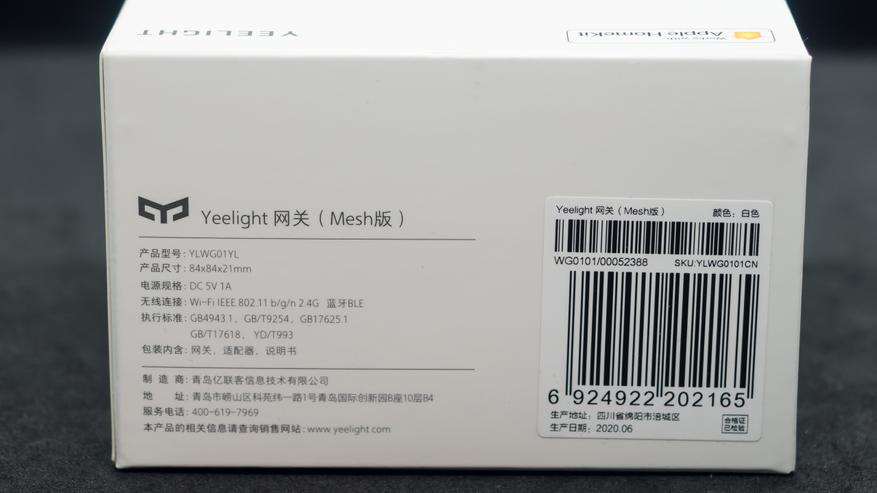
Еще стоит упомянуть — что доехало все в отличном состоянии, никаких следов пересылки на коробке не осталось. Посмотрим что внутри — содержимое находится в пластиковом боксе, который нашелся в основной коробке, благодаря ему обеспечивается дополнительная защита и ничего не болтается. Нашлась и инструкция.


На верхней части внутреннего бокса находился собственно сам шлюз, внизу обосновался блок питания.

Мне достался вариант с плоской вилкой, стандарт называется Type A, блок рассчитан на выходное напряжение в 5 В и мощность в 5 Ватт. Как и следовало ожидать — комплектная инструкция на китайском языке. Самое ценное что тут есть, это уникальный QR код ключом необходимый для сопряжения с Apple Homekit, впрочем он продублирован и на самом устройстве.

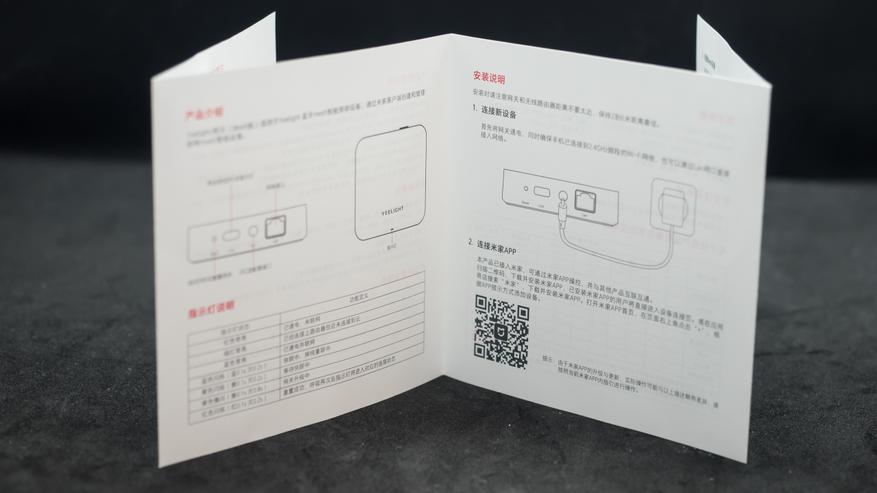
Внешний вид — Шлюз
Шлюз выполнен и белого немаркого матового пластика и имеет форму квадрата со стороной в 84 мм. Толщина — 21 мм. На верхней части фронтальной стороны находится светодиод активности.

Всё ручное управление и разъемы — находятся сзади — это кнопки сброса и подключения, разъем питания и для подключения сетевого кабеля Ethernet

Нижняя часть шлюза — тут есть копия наклейки из инструкции с QR кодом и текстовым ключом сопряжения с Apple Homekit. Этот ключ нам сегодня пригодится.

Я много раз повторял и сейчас повторю — если есть выбор между использованием wi-fi и проводным подключением — ВСЕГДА выбирайте проводное. Шлюз, напомню, поддерживает оба типа соединения и наличие провода — я считаю очень большим преимуществом.

Mihome Android
Перейдем к подключению. В обзоре будут скрины двух типов — если вы видите сразу три скриншота как сейчас, это mihome от vevs, Android. Если два широких — это стоковый mihome на IOS. После подключения питания — шлюз появится в списке обнаруженных устройств. Выбираем его и ждем пока пройдет обмен данными и добавление шлюза в приложение.
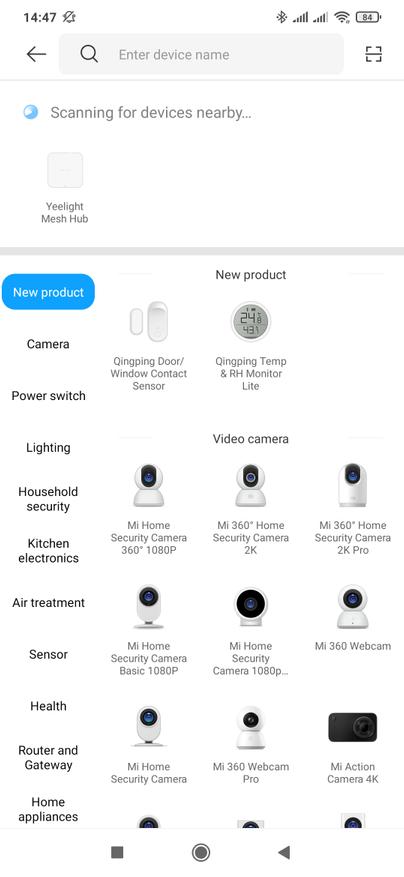
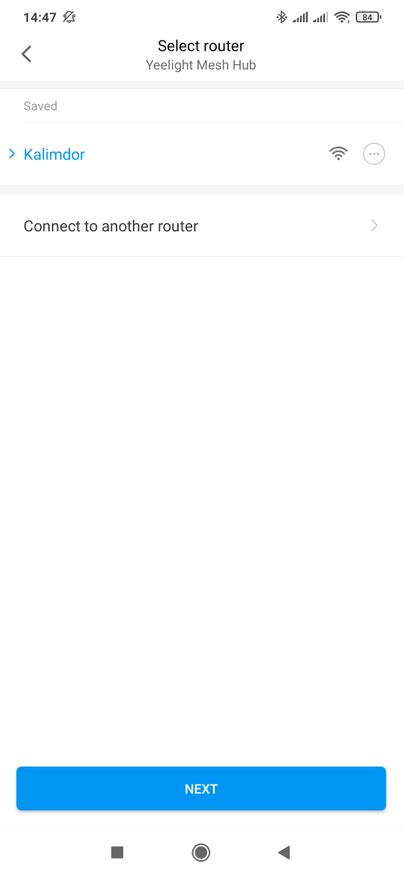
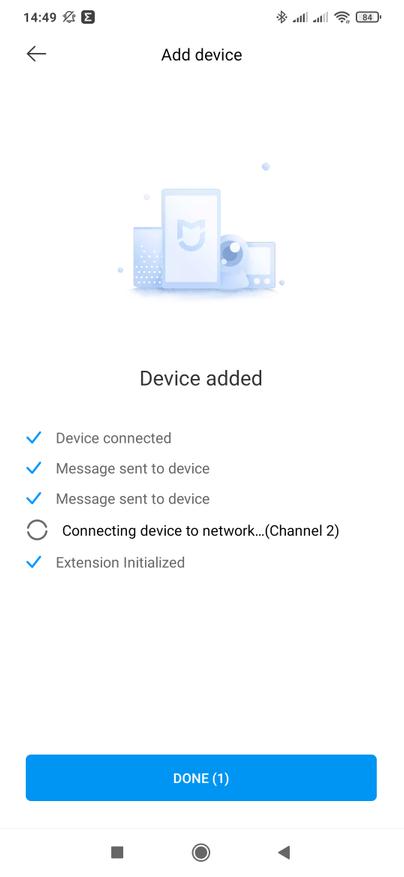
После этого идет три финальных шага, в ходе которых выбирается локация и название для нового устройства, кроме этого им можно поделится с другими пользователями.
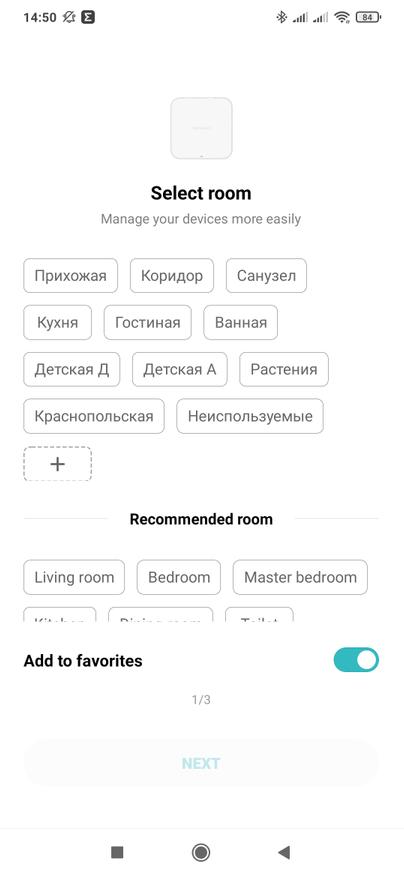
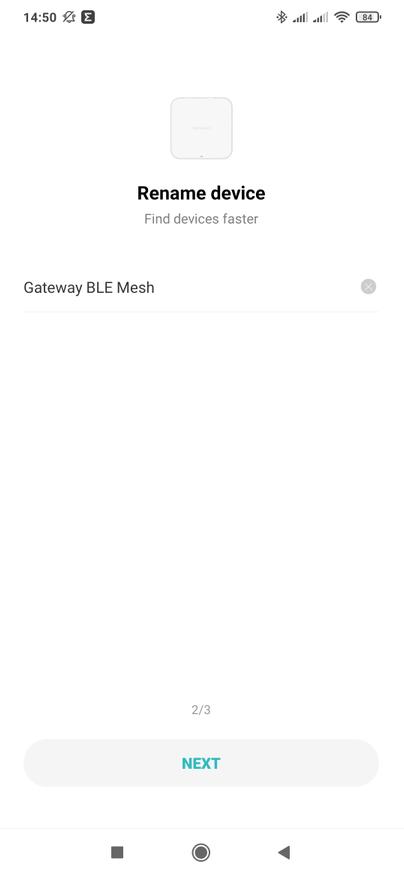

Теперь устройство появляется в общем списке устройств умного дома. При первом запуске загружается его плагин, который показывает тип подключения, тут Ethernet и количество подключенных по Bluetooth устройств — обычных и mesh, последних пока нет.
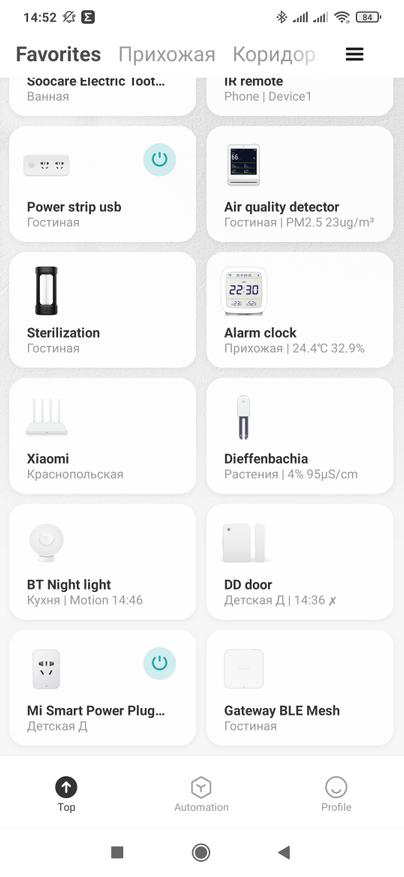
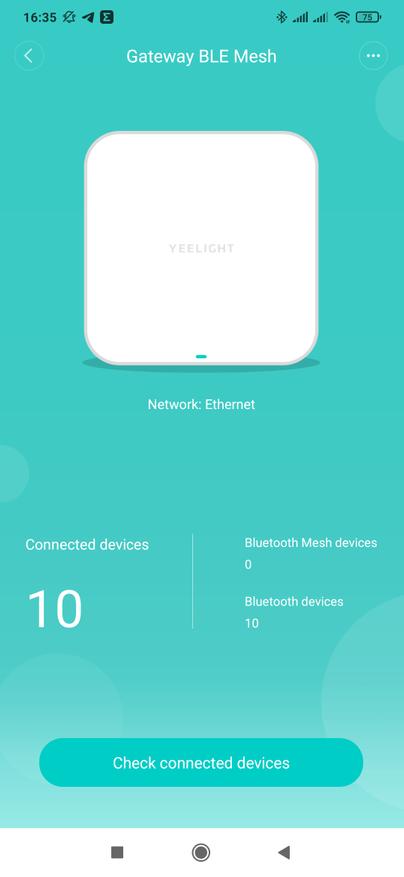
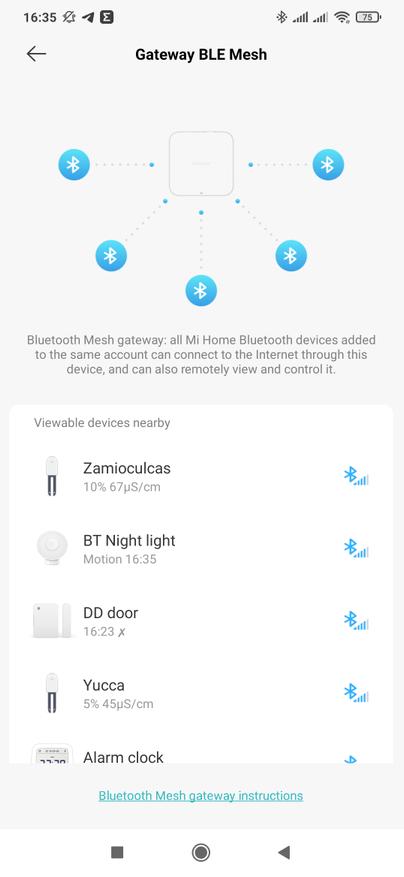
В меню настроек наиболее полезной опцией является управление свечением светодиода активности, кому он мешает — можно отключить. Остальные параметры — стандартные, имя, локация, версия прошивки, в дополнительной информации находится и меню данных о сети.
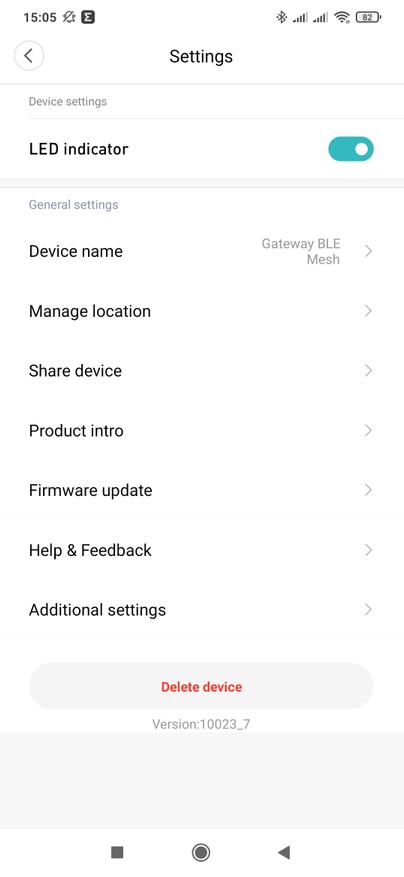
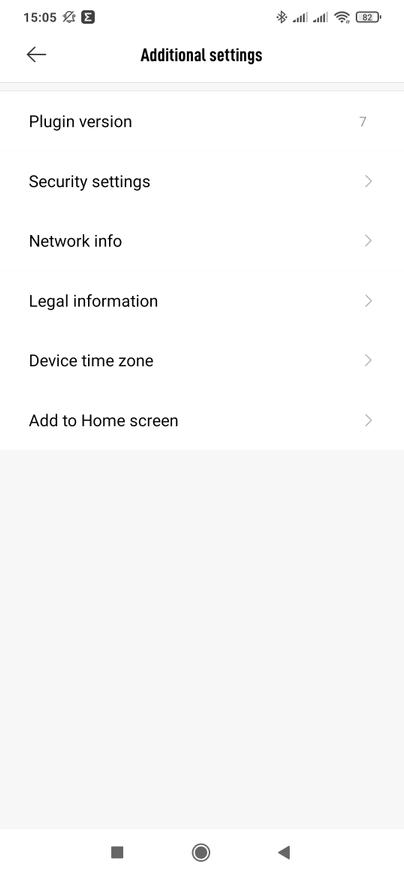
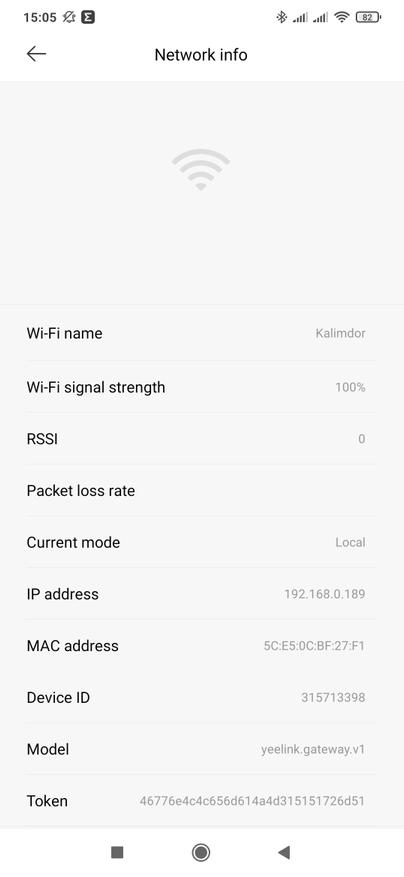
Mihome IOS
Как я и обещал — буду показывать и стоковый mihome на IOS — тут, кроме размера картинки, никакой разницы с mihome нет.


Кстати субъективно — в данном конкретном случае IOS версия работала шустрее, правда не скажу что это происходит всегда. Тем не менее обновлялся я с iPad.


Отсюда же устройство пробрасывается в Apple Homekit. Это не единственный вариант, можно и просто через добавления устройства в приложении Дом.


Apple Homekit — шлюз


Ждем пока система подключится и обменяется данными с устройством, задаем свое или оставляем имя по умолчанию.


Мост добавлен, у меня он уже четвертый — вместе с шлюзами Aqara M2, Xiaomi 3 и SprutHub. Принцип действия у всех заключается в том, чтобы пробрасывать в систему подключенные к шлюзу устройства.


Поставка — лампочка
Шлюз сам по себе бесполезен, он должен управлять светильниками. И в обзоре рассмотрено устройство из линейки Bluetooth mesh от Yeelight — лампочка под стандартный цоколь Е27. Поставляется в классической белой коробке, причем на ней фотография модели с цоколем Е14. На одной из сторон — указаны технические параметры, которые я озвучил вначале обзора. В этом форм факторе существует две модели — 25 и 26, которые отличаются типом цоколя, в остальном — тоже самое. В обзоре показана 26 модель.


В комплекте — только лампочка и инструкция, традиционно на китайском языке. Кроме параметров, из полезного — только способ сброса лампочки в заводские настройки — нужно 5 раз с 2х секундной разницей выключить и включить светильник, на 5 раз лампочка несколько раз плавно уменьшит и увеличит яркость.

Корпус выполнен из белого пластика, половина — полупрозрачная, которая выполняет роль рассеивателя для светодиодов.

Так как лампочка работает по Bluetooth mesh — необходимо устройство с тем же интерфейсом, которое будет обмениваться с ней данными и при этом иметь какой-то стандартный сетевой интерфейс для взаимодействия с системой управления. Эту роль выполняет шлюз, причем именно Bluetooth mesh, просто Bluetooth тут не подходит. Кстати герой обзора — не единственное устройство экосистемы с такой функцией.

После включения в сеть питания, лампочка переходит в режим сопряжения и можно приступать к подключению.

MiHome — лампочка
Первое подключение осуществляется по Bluetooth, поэтому нужно находится максимально близко к лампочке. Она появится в списке обнаруженных устройств. Выбираем ее


Тот гаджет, с которого вы подключаете — смартфон или планшет, напрямую подключается к лампочке по Bluetooth, обменивается данными необходимыми для работы Bluetooth mesh сети.


И в завершении подключения — нужно выбрать локацию размещения и названия для новой лампочки.


Плагин для лампочки — точно такой же как и у других светильников Yeelight — в зависимости от ее состояния фон плагина будет темным или ярким, свайпами вверх — вниз регулируется яркости, а вправо — влево — цветовая температура.
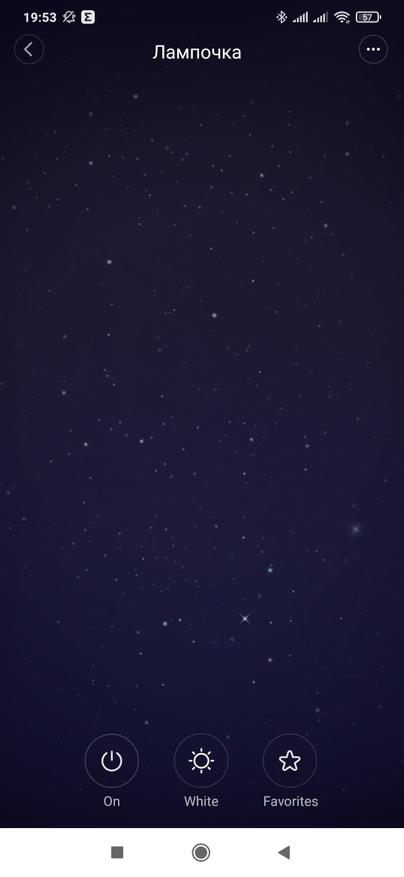
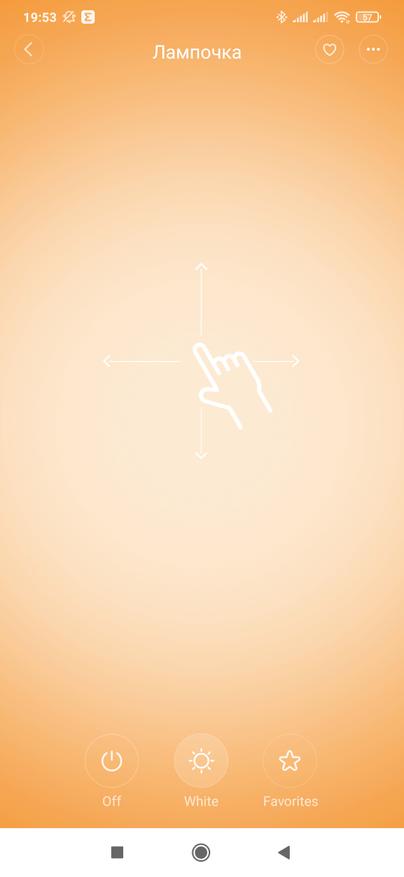
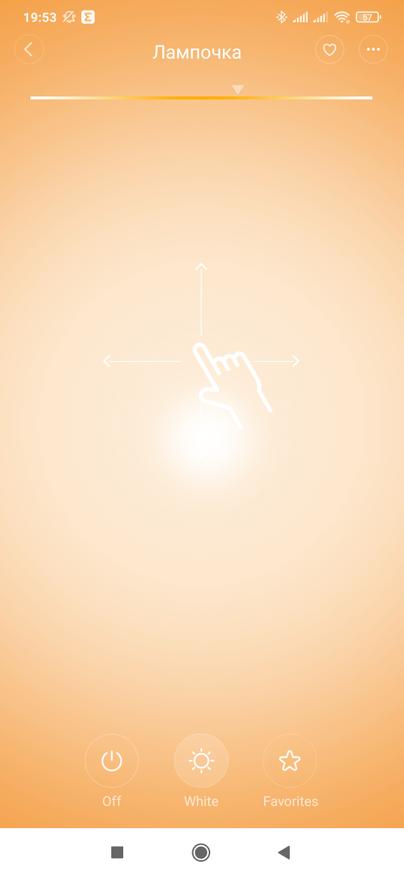
В меню настроек, доступ к которому находится в правом верхнем углу плагина, есть ряд полезных опций — например настраиваемая задержка выключения. А одной из самых важных опций — является возможность настройки поведения при подаче питания, при логическом управлении ее есть смысл отключить и запоминание последнего состояния.
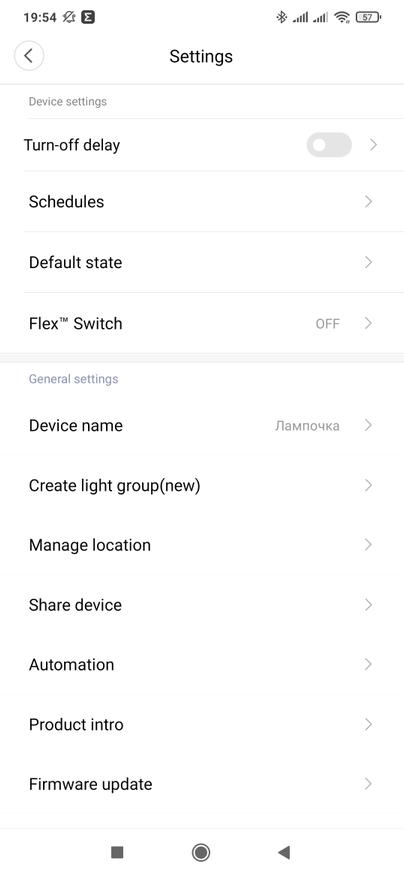
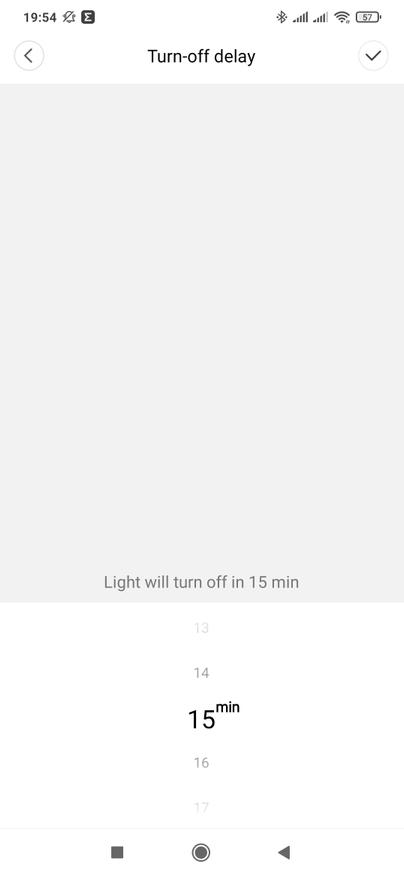
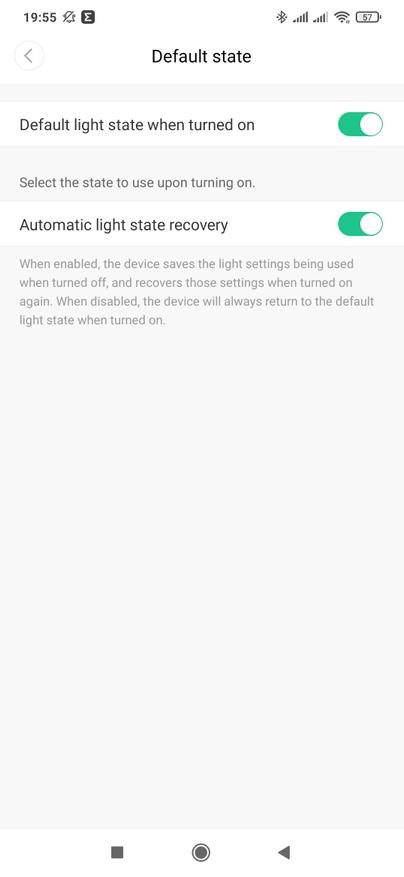
Есть планировщик, в котором можно создавать задачи на включение и выключение светильника, как разовые так и периодические по времени и дням недели. Светильник поддерживает Flex Switch — это специальные выключатели от Yeelight которые управляют включением и отключением светильников по проводу, но при этом не разрывая цепь питания, что позволяет им находится постоянно в онлайне.
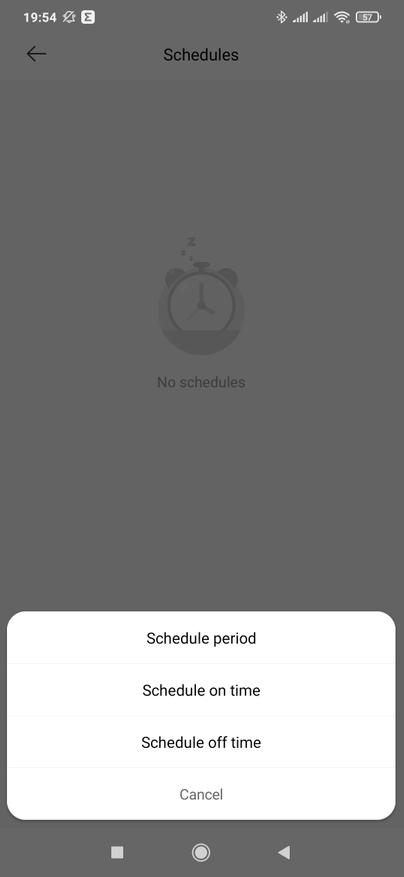
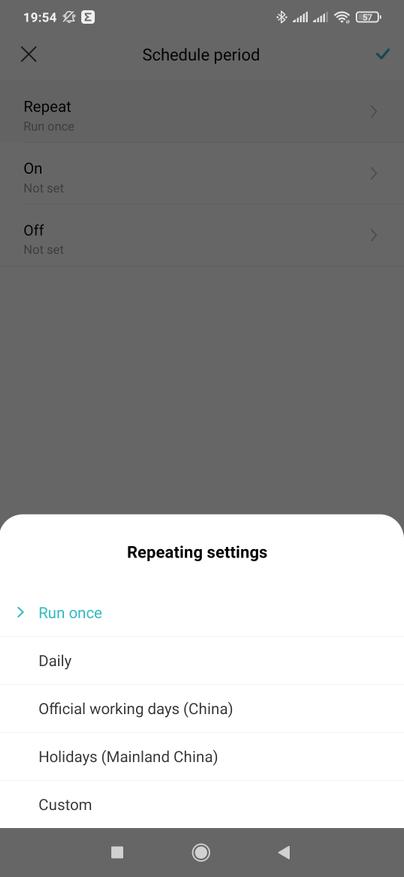
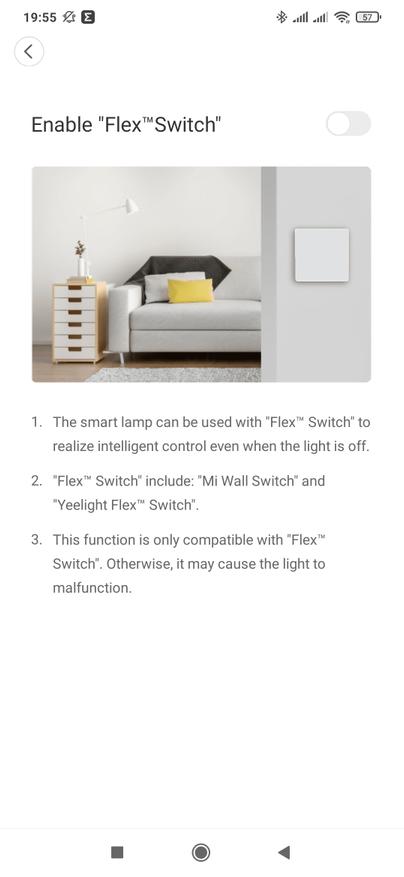
Автоматизации
В автоматизациях лампочка может работать только как действие сценария и имеет довольно обширный арсенал функций — кроме включения и выключения — пошаговые изменение и переключения цветовой температуры и яркости. В модификации mihome от vevs — есть два дополнительных действия, их названия начинаются с тильды
они позволяют сразу включить заданную яркость или температуру.
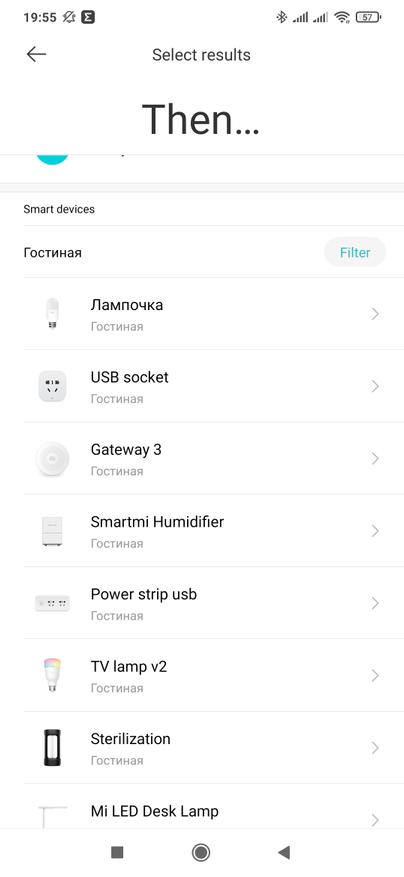
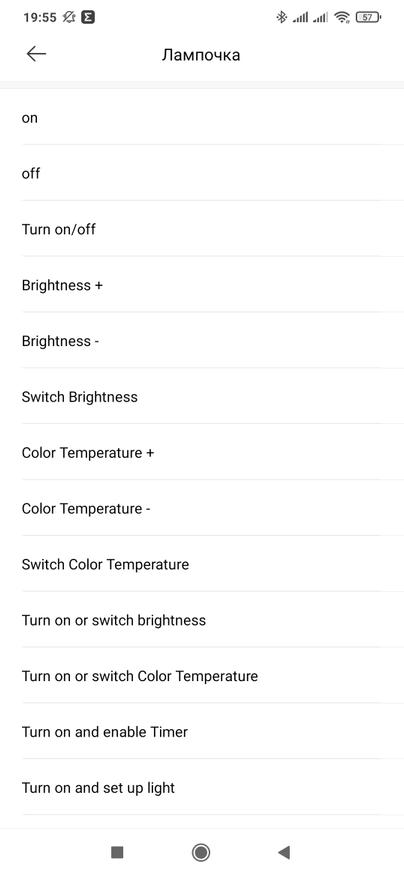
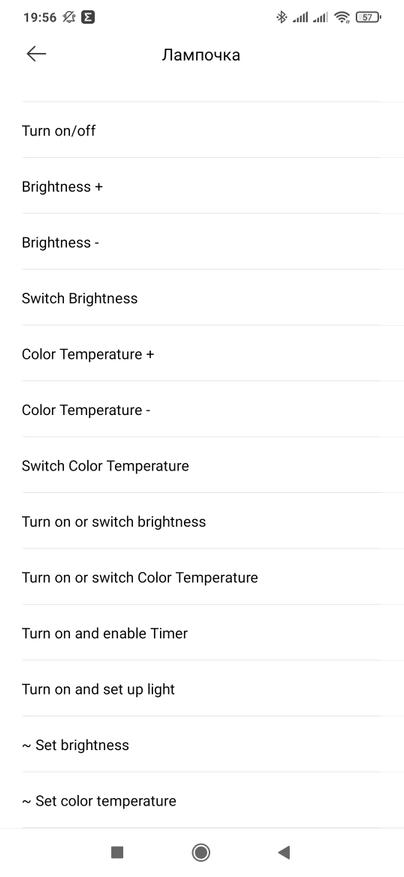
В стоковом приложение этих опций нет, а те что без тильды — совпадают для версии на Android и IOS.


Работа шлюзов
У меня в системе есть несколько шлюзов с функцией mesh. Без mesh еще больше но они не подходят. Я никак не указывал при подключении какой шлюз использовать для лампочки — она сама выбрала родной шлюз Yeelight. Эти скрины сделаны в одно время, причем часы — на левом скрине — находились практически впритык к лампочке — шлюзы yeelight и xiaomi — чуть дальше и в одном месте.
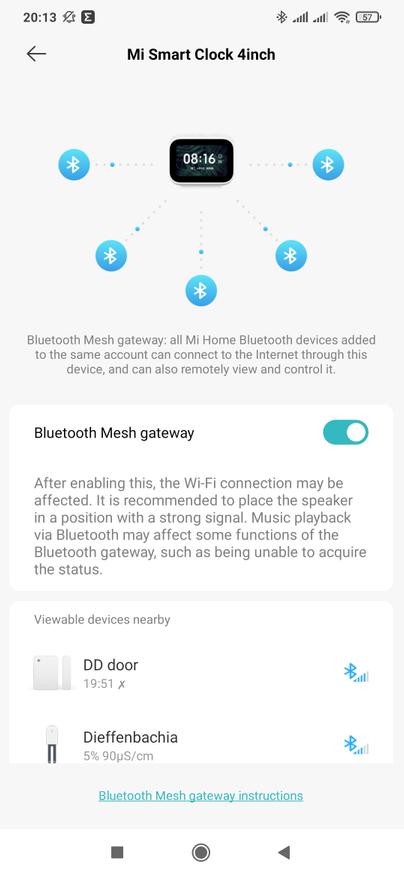
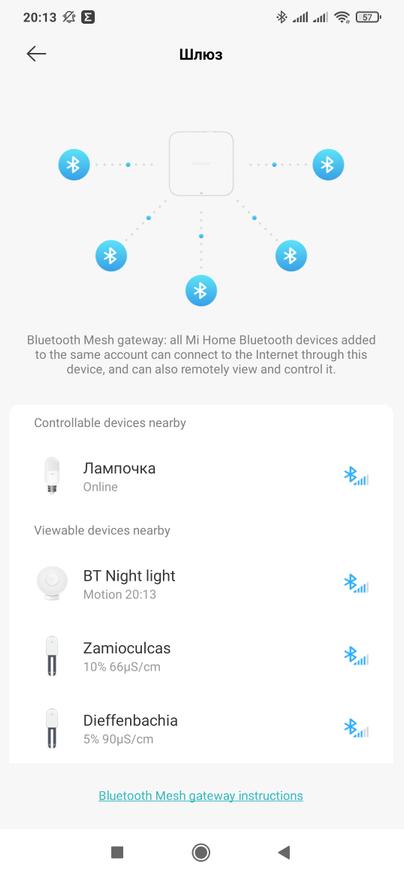
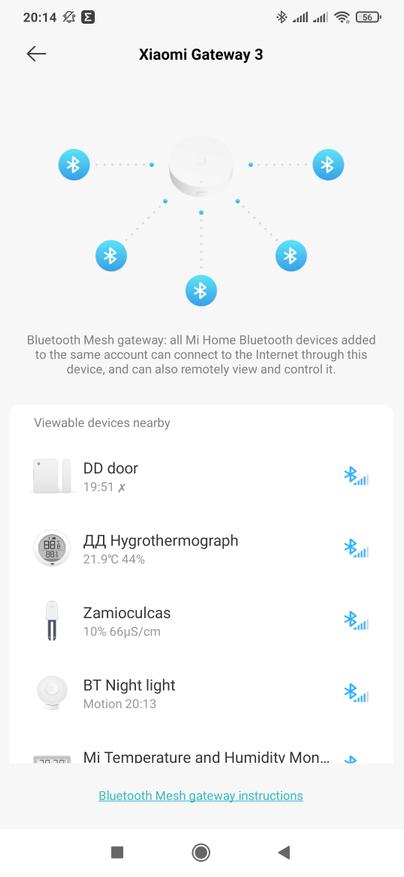
Для опыта я отключил, точнее даже вообще удалил Yeelight из системы, после чего лампочка “перепрыгнула” на ближайший к ней шлюз на часах. После добавления шлюза Yeelight назад, она снова вернулась на него, хотя он находился значительно дальше от лампочки чем часы.
При этом обычные Bluetooth, не mesh устройства — все шлюзы видели одинаково.


Yeelight
Стоит упомянуть еще приложение Yeelight, потому что для работы с светильниками этого бренда — не обязательно ставить mihome, часто используют например связку из Apple HomeKit и Aqara Home. И наоборот — если вы используете mihome — Yeelight для работы этих светильников вам не нужен. Для синхронизации нужно войти в Yeelight под тем же mi account что и в mihome — сразу будет доступен список всех подключенных светильников.
Напрямую принцип подключения и настроек в Yeeligh точно такой же — сначала шлюз, кстати тут тоже можно отключать светодиод.

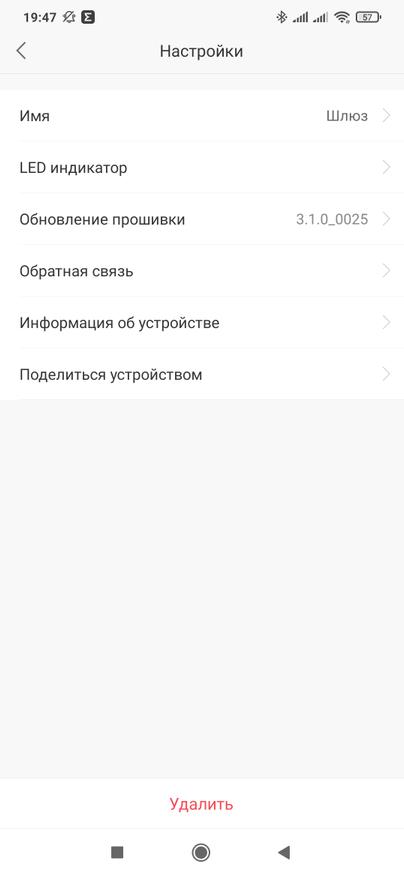
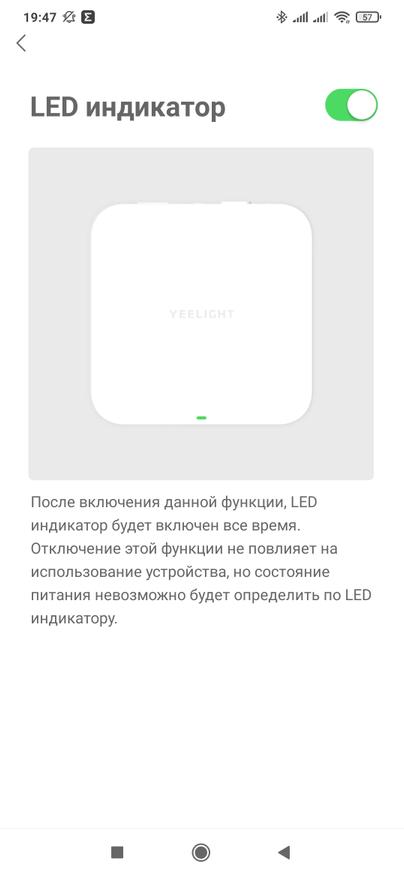
Потом лампочка, в плагине которой есть одна преднастроенная сцена, которая называется концентрация. Естественно есть возможность гибкой ручной установки как яркости так и цветовой температуры, имеется на выбор 5 вариантов фиксированной температуры, сохранение в избранном своих настроек, таймер и планировщик.
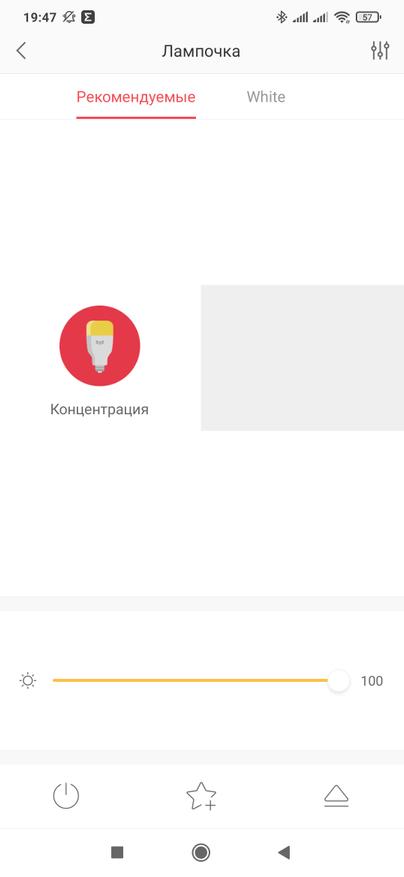
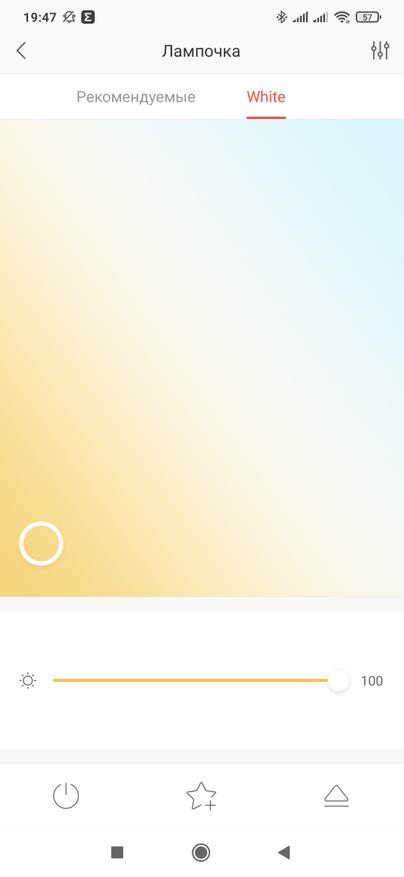
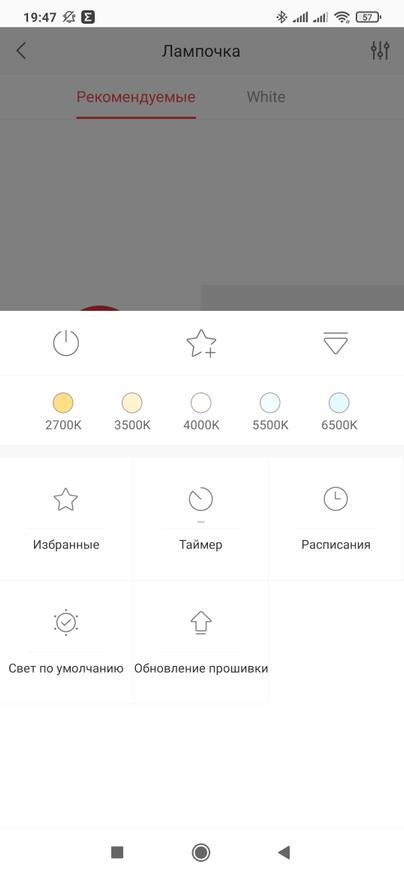
Настройка поведения при подаче электропитания, использование flex выключателей и предоставление доступа другим пользователям. Вообщем все что нужно и если вы не пользуетесь mihome — никакой необходимости в его установке для работы с этими светильниками нет.
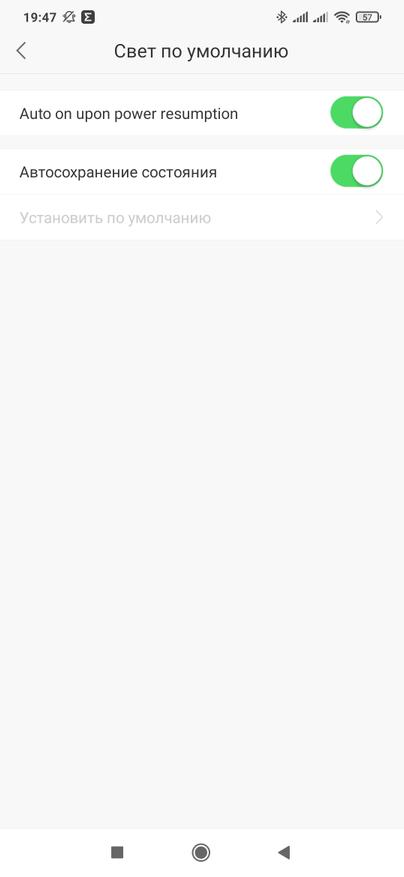
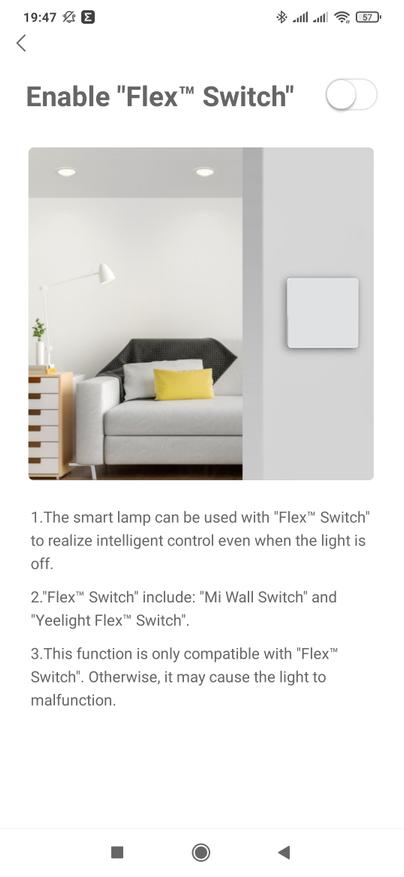
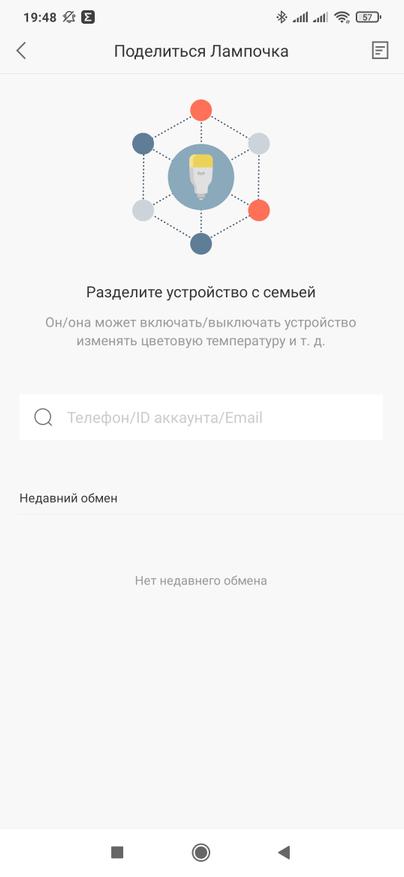
Apple Homekit — лампочка
Через шлюз, который мы подключили в режиме моста, лампочка автоматически залетает в Apple Homekit. Она управляется параллельно сразу во всех системах где она присутствует — и mihome и yeelight и apple homekit. И это неполный список.


Кроме включения и выключения тут есть настройка яркости и цветовой температуры, есть возможность включения предустановленных настроек и конечно же командовать лампочкой голосом через помощника Сири.


Доступны и базовые сценарии из приложения дом, например включение и выключение лампочки по событию приход и уход из дома. Но главное тут в другом.


Управление лампочкой в Apple Homekit — локальное, без облаков, поэтому реакция просто моментальная, что просто бальзам на душу после тормозящего Mihome.
Как это работает — смотрите в видео версии обзора, чтобы не искать ссылка с привязкой по времени на работу лампочки в Apple Homekit.
Home Assistant
Для подключения к системе управления Home Assistant нам понадобится тот же ключ что и для HomeKit, но такая связка может быть только одна, поэтому из HomeKit я шлюз удаляю.А при необходимости любое устройство из Home Assistant можно забросить в HomeKit напрямую.


Если на стороне шлюза подключение не сбросится — то нужно будет его удалить из Mihome или Yeelight что сбросит его в заводские установки, после чего переподключить. При необходимости сбросить можно и вручную как показано на слайде.


Далее в разделе настройки — интеграции, у нас должна появится новое обнаруженное устройство — Yeelight Gateway. Для подключения нужно нажать кнопку Настроить. Если вдруг ее нет — пробуем подключить вручную

Тут же нажимаем добавить и ищем штатную интеграцию с названием HomeKit Controller, запускаем ее.
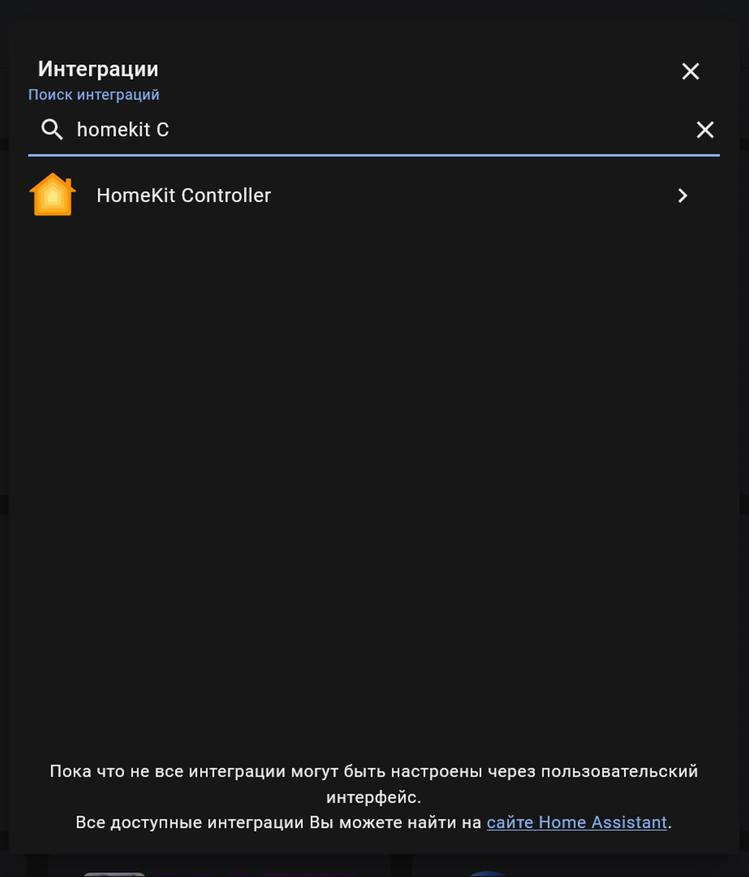
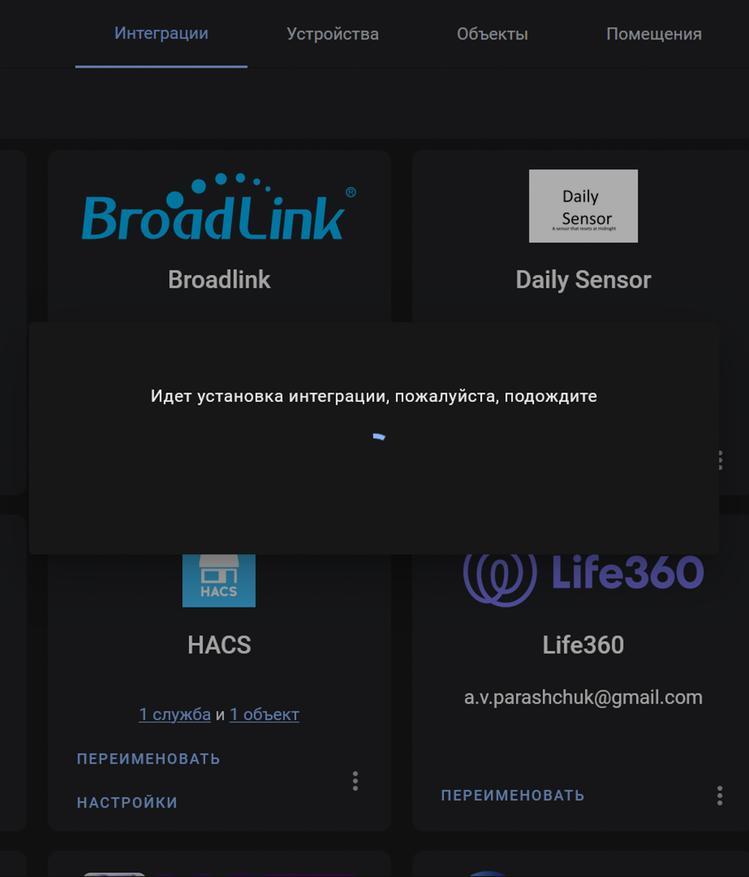
В появившемся списке появятся все доступные для сопряжения устройства. В моем случае кроме шлюза — еще одна из wi-fi лампочек от Yeelight. Выбираем нужное устройство, в данном случае шлюз.
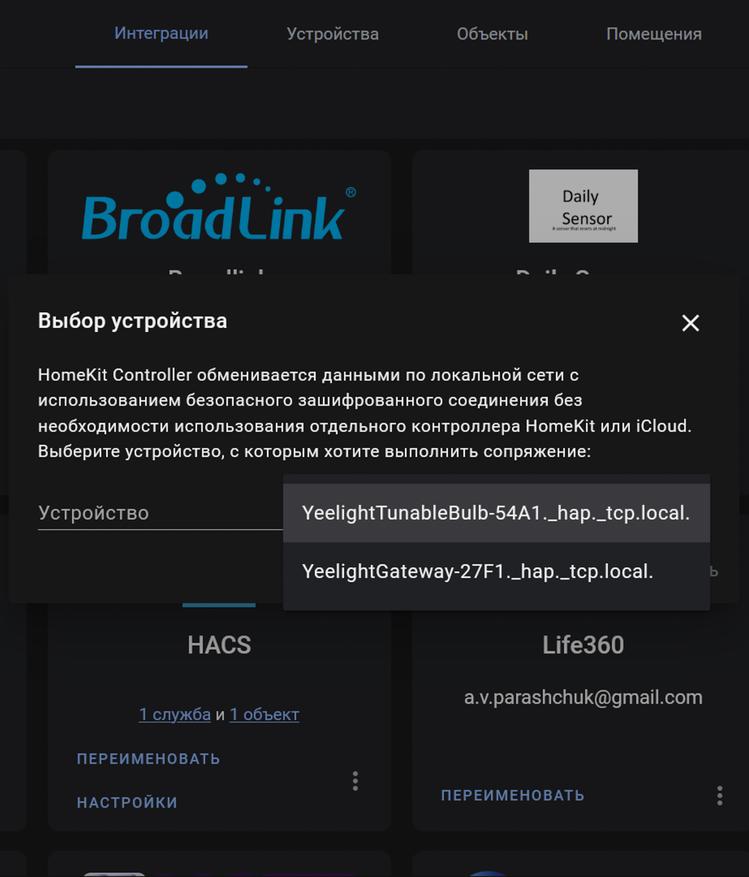
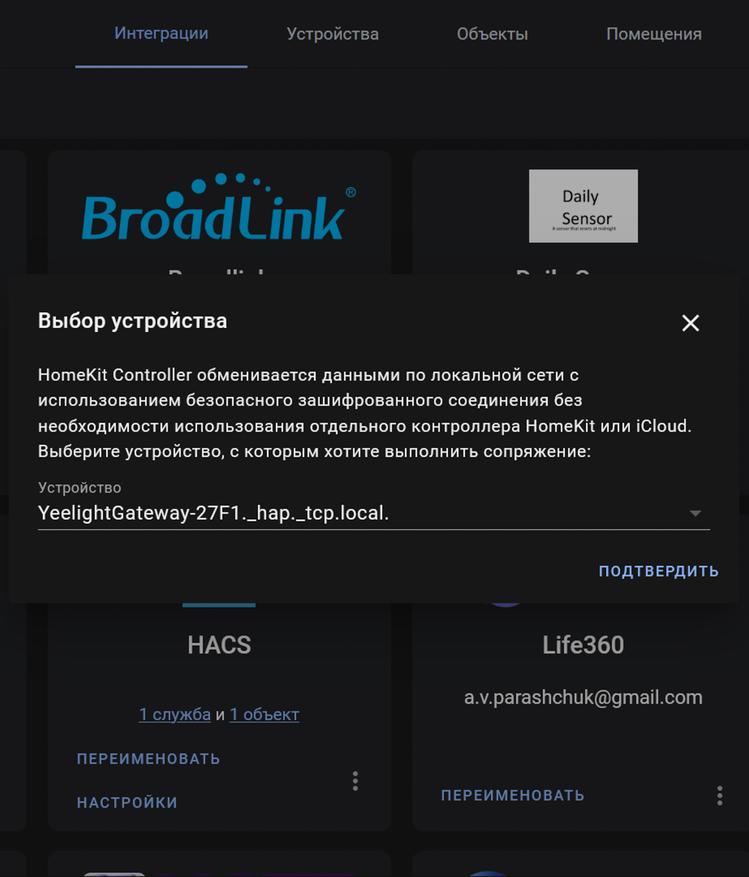
Код сопряжения — тот что указан на QR коде, на наклейке внизу шлюза и инструкции. Тут используется тот же протокол что и с Apple Homekit
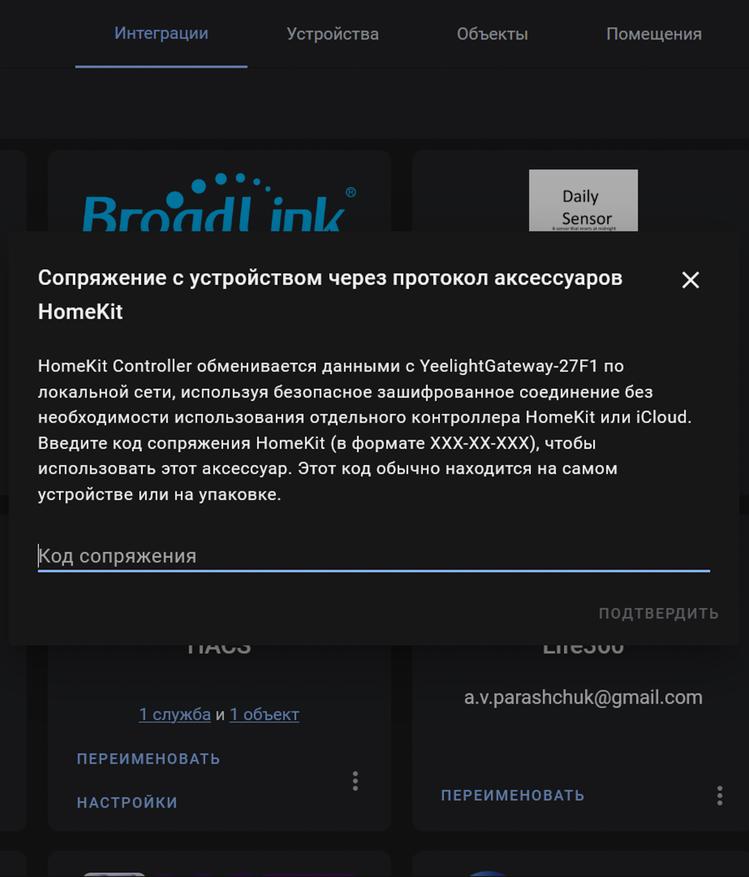
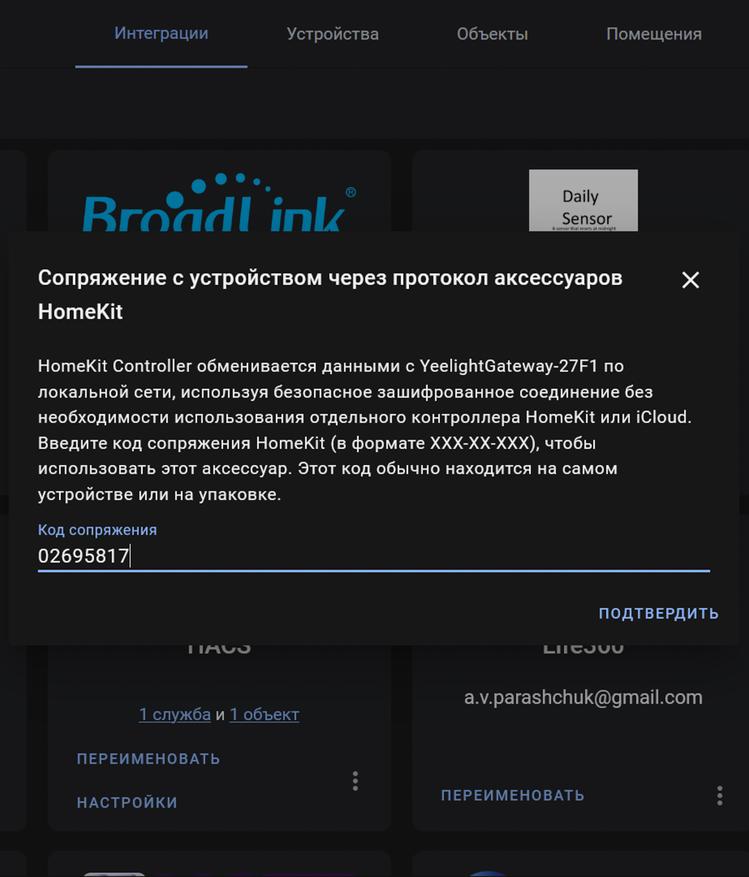
После чего в систему залетает и шлюз и подключенные к нему устройства, в моем случае это одна лампочка.
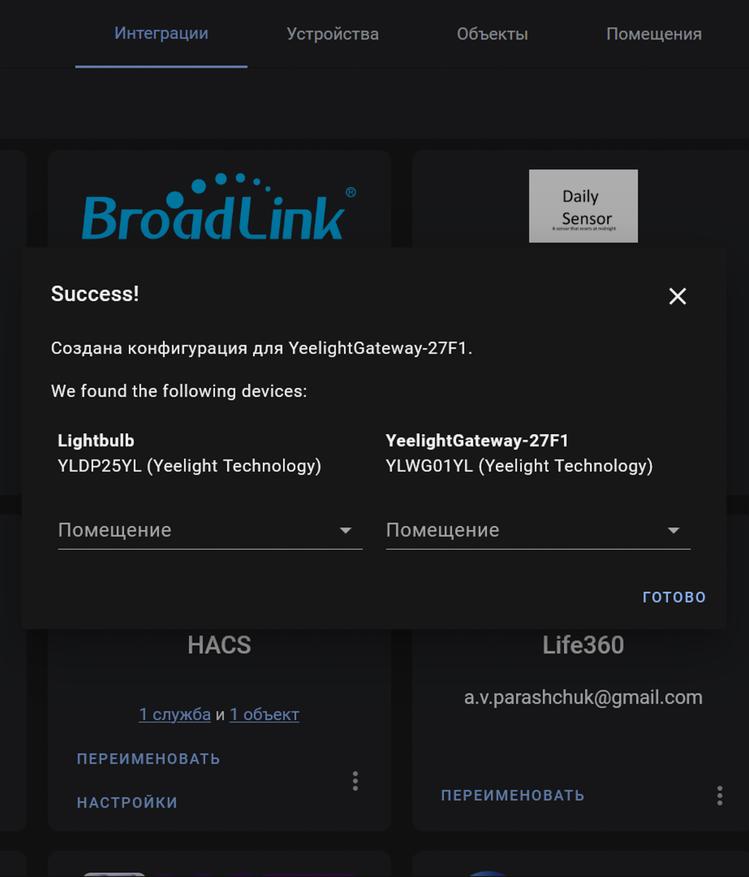
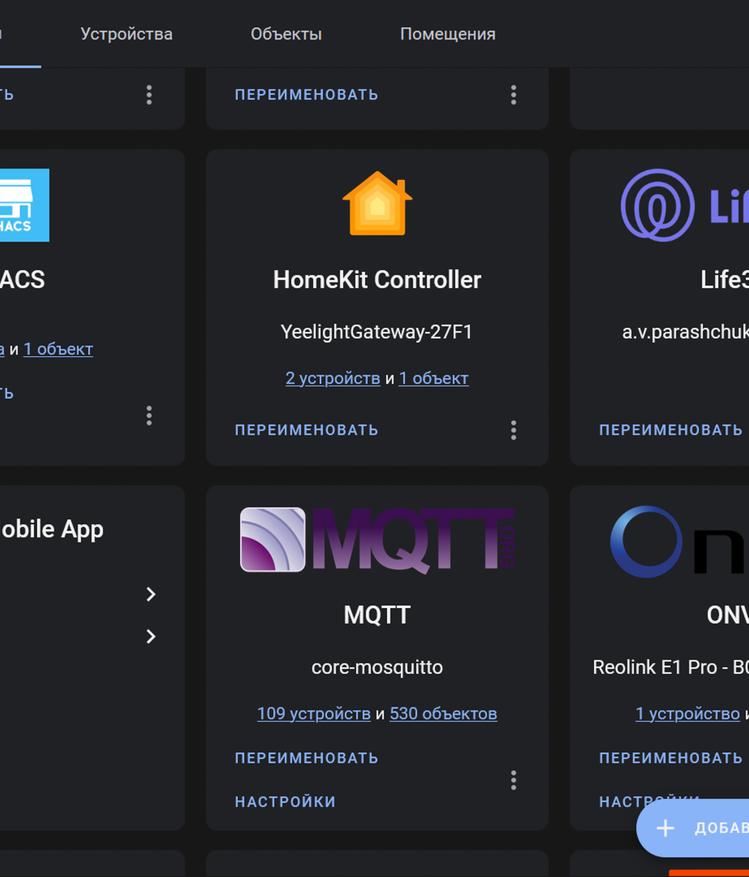
В устройстве соответствующему шлюзу — никаких сущностей нет, тут пусто. А лампочка — имеет сущность принадлежащую стандартному домену light
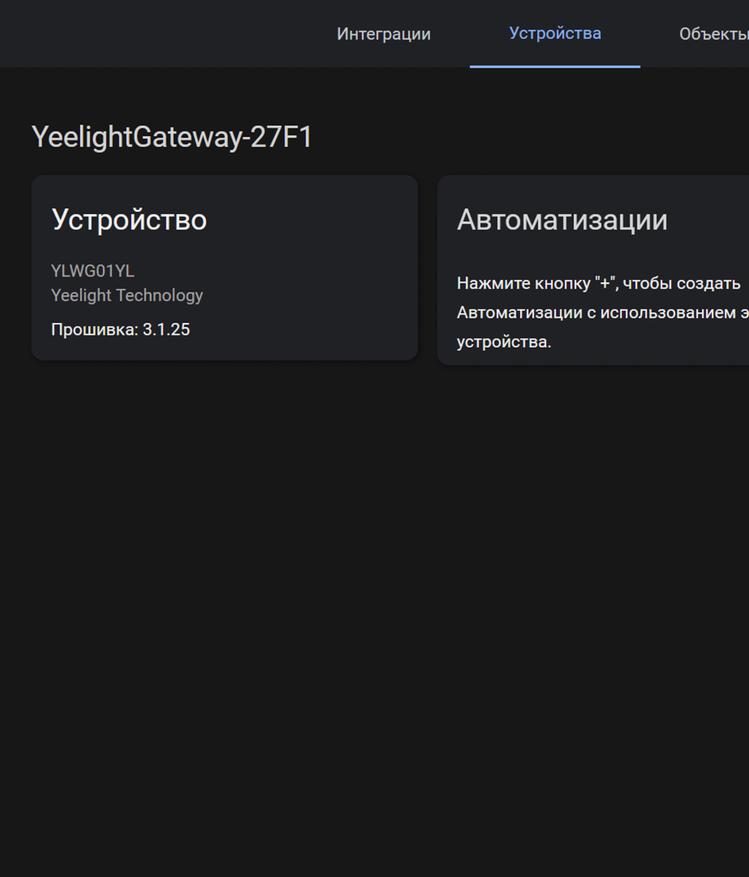
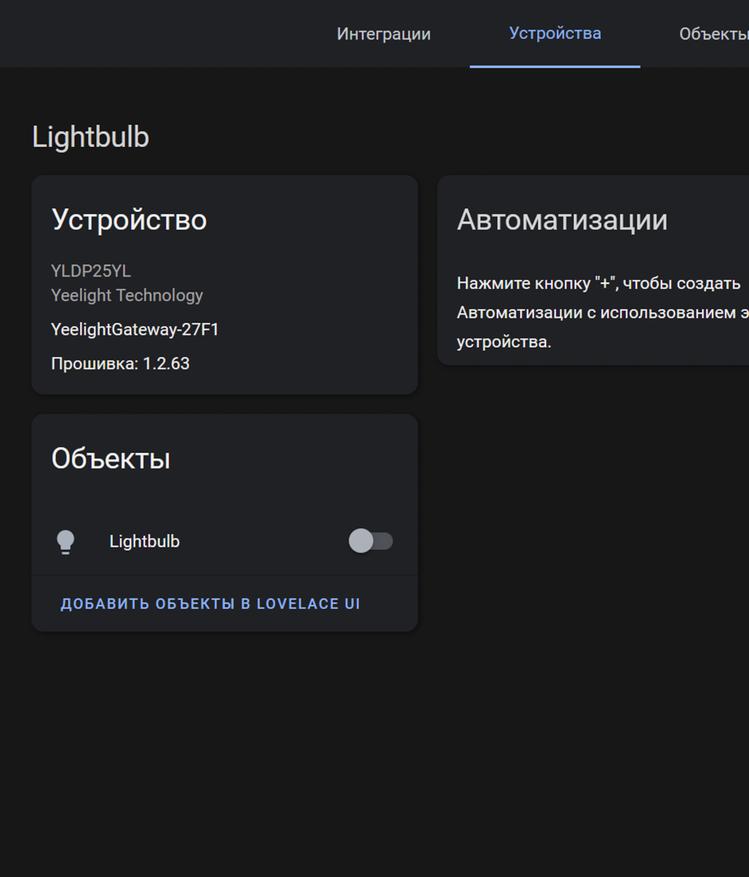
Тут доступны включение, выключение регулировка яркости и цветовой температуры, все стандартно.
Для проброса устройств обратно в HomeKit — причем это касается не только лампочки, а в принципе любых устройств даже тех, что изначально HomeKit не поддерживаются, используется другая тоже штатная интеграция которая так и называется — HomeKit, но без слова Controller.
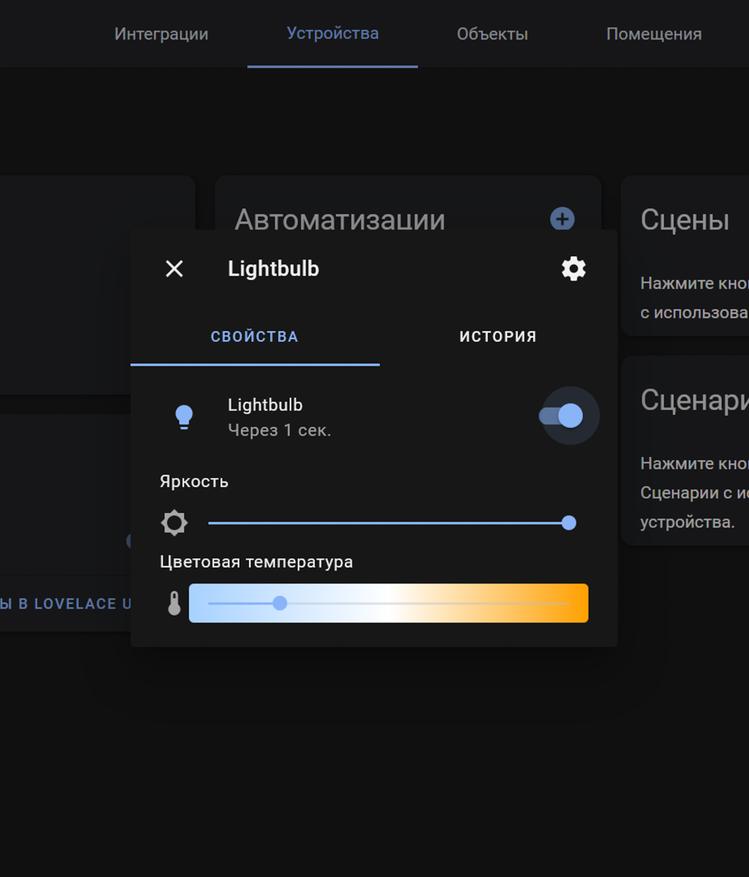
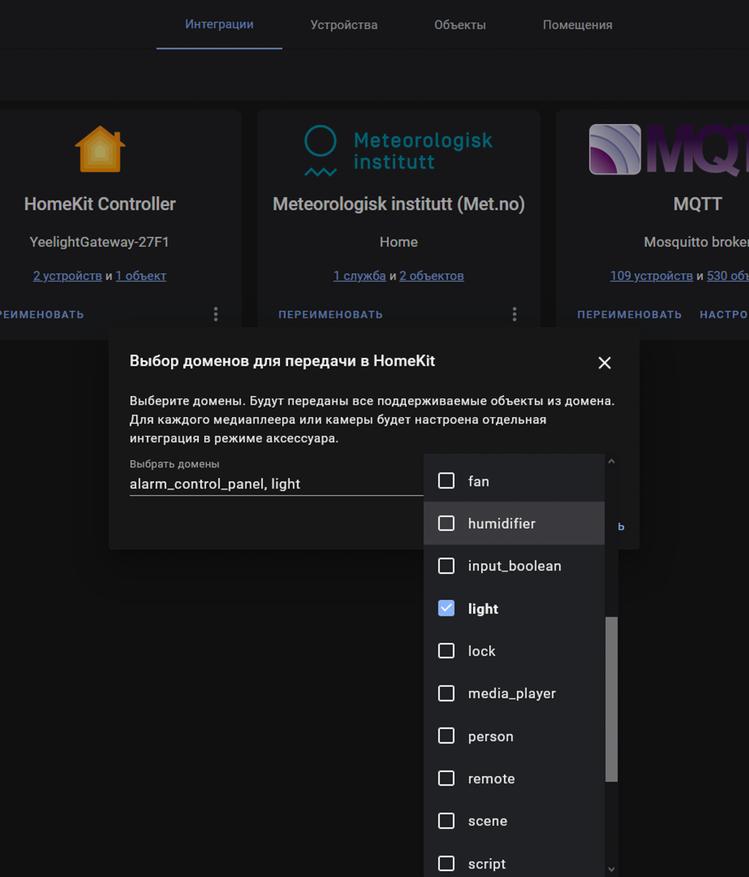
Видео версия обзора
Вывод
Я хотел акцентировать внимание именно на управлении освещением, а не свойствах конкретной лампочки, поэтому дополнительных тестов в ней не делал, в рамках данного обзора мне кажется это лишним. Что же касается шлюза — он будет интересен в первую очередь пользователям Apple HomeKit, не использующими mihome, так как там имеется достойный конкурент в виде Xiaomi Gateway 3, который тоже является Bluetooth mesh шлюзом и интегрируется в HomeKit. Кроме этого Gateway 3 отлично работает с Home Assistant.
Тем не менее, основным преимуществом героя обзора я считаю наличие проводного интерфейса и если задача состоит именно в управлении Bluetooth mesh светильниками, есть смысл взять его, ради стабильности которую обеспечивает Ethernet подключение.
Как подключить потолочный светильник Xiaomi Yeelight Smart LED Ceiling Lamp к смартфону

«Умный» дом на то и умный, что обладает интереснейшей формой работы – им можно управлять, даже не прикасаясь непосредственно к смарт-девайсу. И дело не в телекинезе или экстрасенсорике, а в том, что практически все гаджеты Xiaomi управляются через смартфон с использованием фирменного программного обеспечения. Потолочный светильник Xiaomi Yeelight Smart LED Ceiling Lamp не исключение! Устройство подключается с помощью модулей Wi-Fi/Bluetooth через приложения «Mi Home» или «Yeelight».
Благодаря настраиваемой синхронизации вы сможете управлять включением и выключением светильника, задавать сценарии и время работы, а также менять температуру свечения.
Для подключения через приложение «Mi Home»:
● Открываем «Play Маркет», находим приложение «MiHome» от разработчика «Xiaomi Inc.» и устанавливаем его;
● Выбираем страну «Mainland China»;
● После запуска программы, выполняем вход в Mi-аккаунт;
● Нажимаем «+» в правом верхнем углу и выбираем «All device»;
● Подключаем светильник к сети переменного тока 220 V;
● В списке выбираем устройство «Yeelight LED Ceiling . » и если оно не отобразилось - нажимаем кнопку «Scan» или «Add manually», после чего выбираем устройство из списка;

● Подключаемся к Wi-Fi и нажимаем кнопку «Next»;


● Выбираем место установки устройства и нажимаем «Done»;

Вот и все: теперь светильником можно управлять и настраивать его под себя.
Для синхронизации через приложение «Yeelight»:
● Скачиваем и устанавливаем приложение «Yeelight» через «Play Маркет» или отсканировав штрихкод в комплектной инструкции;

● Открываем установленное приложение и входим в Mi-аккаунт;

● Нажимаем на кнопку «Добавить устройство» или входим в тонкие настройки (три точки вверху экрана) и выбираем пункт «Добавить устройство»;

● Подключаем Xiaomi Yeelight Smart LED Ceiling Lamp к сети 220 V;

● Выбираем устройство, вводим пароль от Wi-Fi сети и нажимаем на кнопку «Дальше»;


● После успешного подключения нажимаем на кнопку «Завершить»;

После подключения светильник появляется в списке устройств, которым можно быстро управлять с помощью уведомлений.

● Открываем и попадаем в главное окно управления устройством;

● Кнопки позволяют управлять режимами работы и другими функциями:
- «Переключить» - включает и выключает светильник;

- «День» - основной режим работы с возможностью выбора цветовой температуры или степени яркости;


- «Ночь» - ночной режим работы светильника;

- «Избранное» - автоматические режимы для комфортной работы в необходимых условиях;
Как подключить Mi Smart LED Lamp к смартфону Xiaomi

Mi Smart LED Lamp – это один из «светлячков» семейства Xiaomi, который профессионально может дать вам свет, ощущение уюта и теплой атмосферы. Как и все «умные» лампы китайской компании, Mi Smart LED Lamp можно синхронизировать со смартфоном для удобного управления, настройки обновлений и установки автоматических сценариев работы. Устройство коннектится с фирменном приложением «Mi Home», где вы можете объединить все умные девайсы Xiaomi для удобного управления на расстоянии.
Для подключения настольной лампы к смартфону Xiaomi:
● Открываем «Play Маркет», находим приложение «Mi Home» от разработчика «Xiaomi Inc.» и устанавливаем его;
● Выбираем страну «Mainland China»;
● После запуска программы, выполняем вход в Mi-аккаунт;
● Нажимаем «+» в правом верхнем углу и выбираем «All device»;
● Подключаем Mi Smart LED Lamp к сети переменного тока и, нажав на механическую кнопку, включаем устройство;

● В списке выбираем лампу «Mi LED Desk Lamp», а если она не отобразилось, нажимаем на кнопку «Scan» для поиска устройства или «Add manually» и выбираем устройство из списка;
Теперь вы можете управлять работой Mi Smart LED Lamp и настраивать ее под себя.
Интерфейс приложения на английском языке (не полиглоты, включайте свю интуицию на максимум или просто читайте нашу инструкцию) и снизу расположено пять кнопок управления:
1. «Power» - включает и выключает настольную лампу;
2. «Custom» - основной режим работы с возможностью выбора цветовой температуры или степени яркости;
3. «Reading» - режим чтения: лампа автоматически подберет нужный уровень яркости и цветовую температуру приятную для чтения;
4. «PC Mode» - автоматический режим работы за компьютером: по выбору произойдет автоматический подбор цветовой температуры и ярости;
5. «Favorites» - автоматические режимы для комфортной работы в необходимых условиях, стилизованные для понятного использования;
Три точки сверху раскрывают подробное меню управления с подробными настройками:


Для сброса всех настроек предусмотрено отверстие, в котором расположена кнопка сброса - необходимо нажать на нее скрепкой.
Как подключить и управлять лампочкой Yeelight LED с помощью смартфона Xiaomi

Умными устройствами сейчас уже мало кого удивишь: мы привыкли, что пылесос работает самостоятельно, а зубная щетка может выходить в интернет. В этой инструкции рассмотрим подключение и управление умной лампочкой Xiaomi Yeelight LED (также инструкция подойдет и для подключения лампочки Yeelight Led Color).
Чтобы подключить устройство, выполняем следующие действия:
● Открываем «Play Маркет»;
● Находим приложение «Mi Home» от разработчика «Xiaomi Inc.» и устанавливаем его;

● Выбираем страну «Mainland China»;

● Выполняем вход в личный Mi-аккаунт;

● Нажимаем «+» в правом верхнем углу и выбираем «All device»;

●Подключаем лампочку в соответствующий патрон и необходимый светильник (светильник должен быть подключен к сети);
● Кликаем на лампочку, которая должна быть в списке (если она отсутствует - нажимаем на кнопку «Scan»);

● Выбираем сеть Wi-Fi и вводим необходимый пароль;

● Ожидаем окончания установки соединения лампочки к Wi-Fi сети;

*Внизу расположена кнопка включения/выключения лампочки и кнопка добавления в "Избранное".

Три точки вызывают подробное меню и возможность открытия полного списка настроек.

Ура! Лампочка подключена и теперь ей можно управлять с помощью смартфона, а также по сети интернет.
Для сброса настроек лампочки Yeelight, необходимо 5 раз подряд повторить процедуру включения и выключения. На 6 включение лампочка заморгает, а это значит, что настройки удалены.
Потолочный светильник Yeelight LED Ceiling Lamp
На прошлой неделе опубликовал статью про организацию умного освещения в доме, и пришлось обойтись без примеров потолочных ламп. Это досадное упущение придется решать отдельной статьей про Yeelight LED Ceiling Lamp, версия Galaxy:

Давайте установим данную лампу, подключим её к умному дому Xiaomi и посмотрим что она умеет.
Комплект поставки и внешний вид
Поставляется лампа в такой коробке:

Её размеры: 535 x 530 x 105 мм, вес 2,85 кг. Как и у других ламп Yeelight, коробка оснащена ручкой для переноски, поэтому нести лампу с почты будет удобно.
Как понятно из названия, лампа имеет диаметр 480 мм, а поверхность покрыта прозрачной перфорацией, имитирующей звездное небо (перфорация только на пленке, поверхность не имеет сквозных отверстий).

Всю видимую часть светильника занимает глянцевый светорассеиватель. Звезды имеют разный размер и расположены в хаотичном порядке:

Высота светильника 76 мм, вместе с креплением отступ от потолка будет ровно 8 см.

Благодаря закругленным бокам рассеивателя, свет будет падать не только вниз комнаты, но и на потолок, что сделает комнату более светлой. Верхняя сторона выполнена из матово-белого пластика, как у большинства устройств Xiaomi.

Крепление стандартное и подходит для разных моделей светильников Yeelight. Устанавливать светильник очень легко, но об этом позже.

И вид с обратной стороны:

Дополнительно в комплекте идет Bluetooth пульт управления и крепежные саморезы с дюбелями:

Пульт стандартный, имеет код модели YLYK01YL.
Теперь посмотрим на технические характеристики и заглянем внутрь лампы.
Технические параметры YLXD05YL
На коробке были указаны некоторые параметры:

И в виде таблицы:
| Производитель | Yeelight |
| Модель | Yeelight Galaxy LED Ceiling Light (YLXD05YL) |
| Питание | 220V,50Hz / 60Hz 0.145A |
| Модули связи | Wi-Fi 2.4 Ггц, Bluetooth 4.2 BLE |
| Поддерживаемые платформы | Xiaomi Smart Home, Яндекс, Google Home |
| Цветовая температура | 2700K-6000K |
| Индекс цветопередачи | Ra95 |
| Мощность | 32W |
| Уровень защиты | IP50 |
| Рабочая температура | от -1 0℃ до 40℃ при отн. влажности 0-85% |
| Габариты (корпус) | Ø 480 мм x 80 мм |
| Вес | 1750 гр |
| Срок службы | 25000 часов |
Устройство имеет степень защиты IP50. Это защита от оседающей пыли с полностью отсутствующей защитой от влаги, поэтому не рекомендуется использовать его в помещениях с повышенной влажностью. Давайте разберем и посмотрим, что там внутри.
Для того чтобы снять светорассеиватель, необходимо повернуть его против часовой стрелки примерно на 5-10 сантиметров.

Всего 72 светодиода, половина отвечает за теплый свет, половина за холодный.

Можно заметить торчащую антенну беспроводных подключений. Сам диск светодиодов металлический, поэтому хорошо отводит тепло. Замерил пирометром, снаружи корпуса температура 32 градуса, 40 градусов на металлической пластине и 35 градусов в месте крепления.
А вот сам светорассеиватель:

По диаметру места соединения размещен уплотнитель, не позволяющий попадать внутрь пыли и всяких насекомых.
Лампы различных размеров
Данная лампа выпускается в разных модификациях и размерах.

Если текущая лампа подойдет для помещений до 20 м² (по заверению производителя), версия с диаметром 650 мм уже достаточна для 25 м². В реальности размеры отличаются более заметно, чем на промо-картинках:

Лампа 650 мм кажется очень большой, и в небольших комнатах я бы не стал её вешать. А вот герой обзора отлично впишется в маленькие комнаты, или кухню. На данном примере можно сравнить в две версии ламп, с однородной структурой и звездной перфорацией.

Есть еще лампа с диаметром на 450 мм, она немного отличается формой корпуса от лампы 480:

Цветная подсветка Ambilight есть только у большой лампы, на 450 и 480 мм этой функцией не оснащаются.
Монтаж светильника Yeelight
Перейдем к процессу установки. Если у вас потолок без покрытий, то проблем нет, просверлили два отверстия, вставили дюбеля из комплекта и прикрутили крепление люстры. Если же установка будет проходить на натяжной потолок, надо делать закладные, а для этого требуется точные размеры крепления:

Для установки достаточно сделать 2 закладные, с расстоянием между ними от 14 до 22 сантиметров. Можно использовать и больше закладных "для надежности", но смысла в этом я не вижу.
Теперь возьмем мой случай, потолки уже натянуты и установлен дешевый китайский ноунейм светильник. Стоит немного дешевле Сяоми, а светил, мягко говоря, ни о чем. И самое печальное, закладные не совпали, из-за чего один саморез пришлось вкручивать в бетон прямо через натяжное полотно.

А вот дырки в натяжном потолке никуда не делись. Но после установки светильника их уже не видно.
Для подключения нужен только ноль и фаза, подключаются удобным зажимом. Напоминаю, что для полноценного функционирования лампа должна всегда быть под напряжением. Теперь нам только остается вставить светильник в крепления до щелчка двух фиксаторов. Включаем подачу питания и проверяем — все работает:

Со стороны это выглядит так:

И на максимальной яркости:

В комнате (16 квадратных метров) это не единственный источник света, по углам размещено еще по точечному светильнику. Со старым светильником этого было недостаточно, но с новым освещения хватает даже для мелких работ. На полу под лампой люксметр показывает 300 Lux, разумеется на максимальной яркости.
Подключение Bluetooth пульта к лампе Yeelight
После монтажа светильника, лучше сразу подключить пульт дистанционного управления. Для этого нам надо физически обесточить лампу и заново подать на неё питание. После этого активен режим сопряжения пульта в течение 60 секунд. На пульте зажимаем кнопки Off + M, пульт начнет мигать, значит устанавливается соединение. И не забудьте предварительно вытащить заглушку у батарейки.

С пульта можно включать\выключать лампу, менять цветовую температуру и уровень яркости. Не хватает кнопки таймера, чтобы отключался через заданное время.
Один пульт может быть подключен к нескольким лампам одновременно, что очень удобно, если на комнату вы поставите например 2 светильника.
Да, стоит ли упоминать, что с физическими диммерами данная лампа работать не будет, её нужен специальный.
Подключение в системе Mi Home
Перейдем к подключению лампы в систему умного дома Xiaomi. Заходим в приложение Mi Home, нажимаем кнопку добавления нового устройства. В общем списке находим "Yeelight LED Ceiling Light":

По инструкции нам предлагают сбросить лампу, для этого её надо физически включить и выключить 5 раз. После пятого включения лампа начнет плавно изменять яркость (подтверждая сброс). Далее выбираем Wi-Fi сеть и вводим пароль (напоминаю, что лампа работает только с 2.4 GHz. Телефон тоже должен быть подключен к этой сети). Устройство выпускается только для китайского региона, поэтому если его нет в списке, надо поменять в настройках местоположение на Материковый Китай. В российском регионе данный светильник недоступен, но можно воспользоваться обходными путями.
После успешного подключения, зайдем в плагин управления:


Дело в том, что ошибка отображает потери пакетов от приложения до лампы, а сигнал проходит через китайские сервера. Поэтому маловероятно, что поставить устройство поближе к роутеру, или замена самого роутера исправят проблему. Но на всякий случай я перезагрузил роутер, и потери пакетов снизились до 11%. Возможно у провайдера устаревшие маршруты были на старой сессии, или еще чего.
С главного экрана можно управлять цветовой температурой (горизонтальный свайп по экрану) и яркостью (вертикальный свайп). Есть кнопки включения\выключения лампы и изменения режимов.

Список предустановленных режимов, включение которых можно в дальнейшем использовать в сценариях:

Перейдем в дополнительные настройки, практически все аналогично другим лампочкам Yeelight:

Можно задать задержку выключения, установить таймер работы и время ночного режима:

Если носите Mi Band, или другие smart-часы от Сяоми, можно настроить автоматическое отключение лампы, после того как вы уснете:

Режим по умолчанию позволяет настроить действие лампы, при потере и восстановлении электричества:

В следующем пункте меню можно посмотреть подключенные пульты дистанционного управления. В случае необходимости можно отвязать пульт от лампы.

На момент написания статьи, стоит версия прошивки 1.5.9_0043, свежих обновлений нет.

Лампа имеет встроенную функцию Bluetooth шлюза, что определенно плюс в её копилку.

Сценарии автоматизации и голосовое управление
Пока обсудили только удаленное управление, но "умной" лампу делает возможность правильно реагировать на определенные условия, а это настраивается в сценариях автоматизации.
Можно настроить 17 различных действий:

Яркость и цветовую температуру можно регулировать вращением кубика. У меня лампа висит в зале и с датчиком движения её сложно будет автоматизировать. Но можно и даже нужно включить её в общий сценарий отключения света во всей квартире:

Можно настроить включение определенных сцен для каких-либо событий, настроить разную яркость по времени и многие другие сцены. Все зависит от ваших потребностей. Если потребуется помощь — пишите в комментариях, попробую подсказать.
А что очень удобно, так это голосовое управление. Сам использую Алису и Умный дом Яндекса, туда светильник без проблем добавился:

Лучше всего управлять через умную колонку с голосовым помощником Алисой. Не надо искать пуль, идти к выключателю и т.д. Но если параллельно работает телевизор, придется на неё кричать (иначе не услышит). Можно использовать и в сценариях Яндекса, когда после фразы Алиса, спокойной ночи - выключится свет во всём доме.
В Google Home лампа тоже видна:

А вот Apple HomeKit данная модель обошла стороной, нет Qr-кода сопряжения. Но Xiaomi выпустили для этого отдельную модель, которая стоит немного дороже (код продукта YLXD42YL).
Купить светильник YLDX05YL
Светильник вышел уже довольно давно, но все еще продается на большинстве площадок. Прицениться можно на Aliexpress и FoxPox.
Личное мнение
В целом неплохой светильник, который отлично подойдет для кухни или небольшой комнаты. Довольно яркий свет в ярком режиме и звездное небо в режиме ночника:

Из минусов разве что отсутствие подключения к умному дому Apple, да и это нужно далеко не всем.
Умная лампочка Xiaomi Yeelight E27, настройка, сценарии
Я продолжаю обозревать устройства экосистемы Умный дом Xiaomi, и в этом обзоре затрону устройство из серии Yeelight в которую входят умные осветительные приборы. В частности в эту серию входят LED лампочки — одна без возможности изменения цвета свечения, про которую я расскажу, и RGB, настольные, потолочные светильники, умная LED лента. Лампочка, про которую я расскажу дает довольно широкие возможности управления освещением — как в ручном режиме, так и в составе смарт-сценариев. Подробности прошу читать далее
Где купить?
Начну с характеристик:Мощность: 8W
Цоколь: Е27
Рабочее напряжение: AC220V
Световой поток: 600 Лм
Цветовая температура: 4000K
Поставляется в белой картонной коробке, с логотипом Yeelight

Посмотрим что же внутри.

Лампочка довольно массивная, цоколь — самый распространенный Е27. Большая часть лампочки — скрывается за белым непрозрачным пластиком с логотипом Yeelight, примерно треть лампочки — за полупрозрачной крышкой, за которой находятся светодиоды.

Длина лампочки вместе с цоколем — 12 см

Диаметр — 5.5 см. Перед покупкой стоит примерить — поместятся ли лампочки в планируемом месте (тут просьба не пошлить).


За счет такого конструктива — лампочка имеет сильно выраженную направленную освещенность. Если в потолочном светильнике, или скажем в настольной лампе — с этим проблем не будет, то, например при использовании в настенном светильнике, где лампа располагается параллельно стене — будет перекос уровня освещенности в сторону куда она повернута.

Кроме привычных для лампочки характеристик — мощности, температуры, напряжения, на ней так же указан MAC адрес, что выдает ее принадлежность к умным гаджетам.

Замеры мощности.
На максимальной яркости — все точно как заявляет производитель — 8 Ватт ровно

В самом минимальном режиме — чуть меньше 1 Ватта

На половинной мощности — 4,2 Ватта

Замеры освещенности.
Сравнительно с 32 Ваттной энергосберегающей лампочкой, которая дала результат в 1350 Люкс

Эта лампа показала 625 Люкс. Если вспомнить что 1 лк = 1 лм/м2 и лампочка в момент измерения находилась примерно в метре от люксометра, то можно сказать что заявленных 600 лм лампочка выдает.

Больше замеров освещенности в разных режимах — в моем видеообзоре. А я перейду к интеллектуальной части повествования.
После включения, приложение Mi Home сразу обнаруживает новое устройство и предлагает его установить. Шлюз для работы с лампочкой не нужен. После подключения к устройству, и определению его в одну из комнат, в списке устройств приложения Mi Home, появляется новый гаджет, нажав на который — скачивается управляющий плагин. В основном окне плагина доступны базовые функции управления — регулировка яркости, а так же включения и выключения.
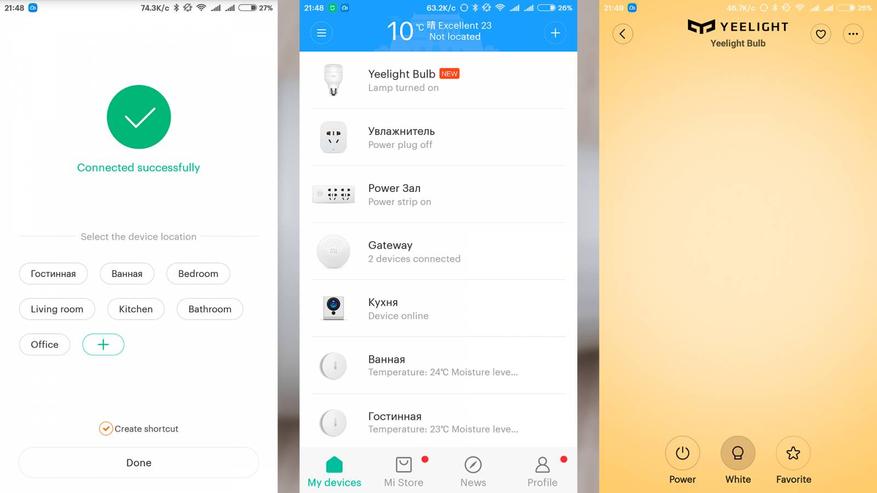
Пройдемся по меню настроек. В параметре Яркость по умолчанию мы можем выбрать вариант — автоматически запоминать установленную яркость — при выключении будет сохранено текущее значение, а так же установить яркость по умолчанию — при каждом включении будет устанавливаться это значение. Так же здесь имеется возможность проверить и при необходимости обновить прошивку лампочки.
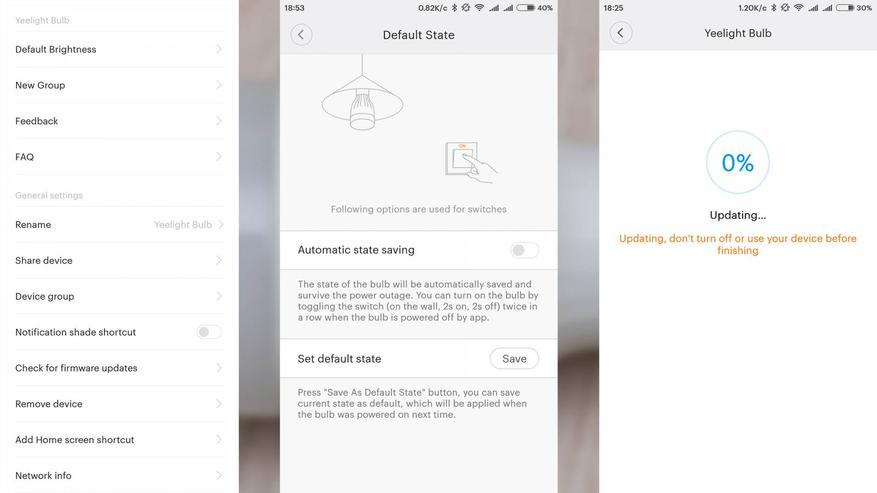
В этом же меню имеется две похожие опции — New Group и Device Group. В первом случае, если я правильно понял — имеется возможность объединить несколько лампочек в одну группу для синхронного управления ими, что логично — в случае когда в одной люстре, например, несколько лампочек. Во втором — мы присваиваем устройству комнату — это нужно для удобства управления. Так же имеется удобная опция таймера сна, в котором мы задаем время через которое лампочка будет отключена.
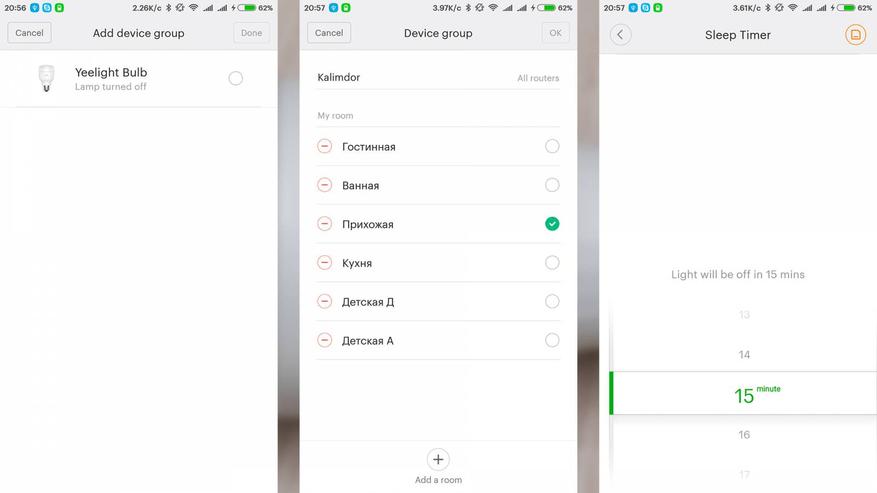
Самое интересное меню — смарт сценариев. В качестве условия можно назначить например действие Xiaomi Magic Cube (про него будет мой следующий обзор) или сработку какого — нибудь датчика или таймер — неважно. Лампочка по понятным причинам сама условием выступать не может, она является инструкцией сценария, и представляет длинный ряд доступных действий.
1. Turn on and set Light — включить лампочку с заданной настройкой. Настройки предлагаются следующие — два шаблона, для простоты обозначенные картинками спящих детей и книжкой, это режим ночника и яркий свет для чтения, а так же установленной яркостью в 25, 50, 75 и 100% от максимальной.
2. Turn off — выключить лампочку
3. Turn on — включить лампочку
4. Turn on/off — включение/выключение, эта опция позволяет одним условием сценария и включать и выключать лампочку — например по нажатию кнопки.
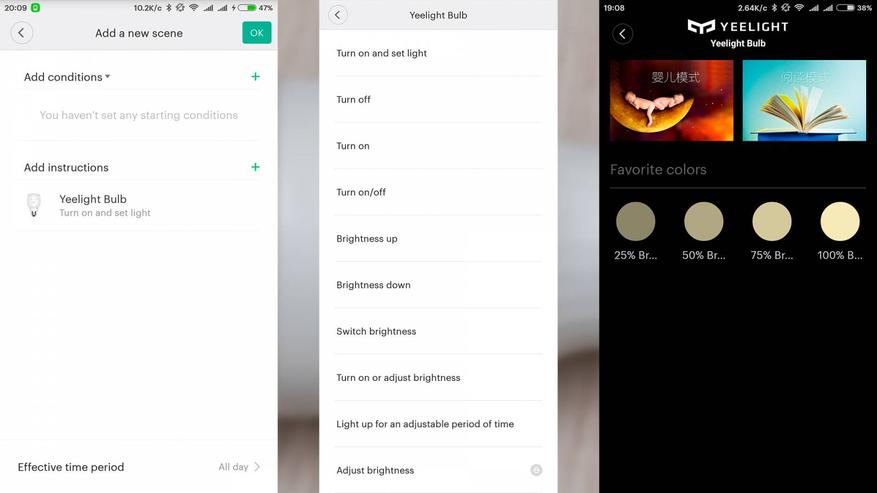
5. Brightness up — пошаговое увеличение яркости 25-50-75-100%, от минимума до максимума соответственно 3 шага — что было проверено мной путем написания сценария, в котором эта опция вызывалась трижды с интервалом в две секунды.
6. Brightness down — аналогично для уменьшение яркости.
7. Turn on or adjust brightness — если лампочка выключена, то включает ее, далее пошагово повышает яркость, но дойдя до максимума не останавливается, как в случае с предыдущими сценариями, а «идет по кругу» — после максимальной яркости — минимальная и снова повышение.
8. Light up for adjustable period of time — это условие включает лампочку, яркость свечения задается причем выбирается любое значение от 1 до 100%, и выключает ее через заданный промежуток времени. Подойдет например для ночной подсветки.
9. Adjust brightness — регулировка яркости, в ручном сценарии заблокирована, она предназначена для управления контролерами с возможностью плавной регулировки, таких как Xiaomi Magic Cube.
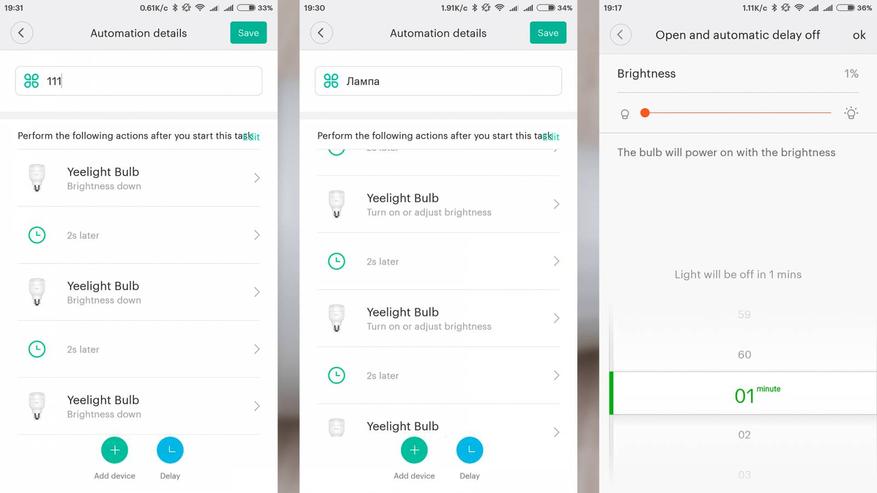
Так же предлагаю Вашему вниманию видеоверсию своего обзора
Таблица (обновляется) по экосистеме Xiaomi
Все мои видео обзоры - YouTube
Вывод:
Несомненно, покупать эту лампочку просто для освещения, особого смысла нет. Как часть системы умный дом — однозначно да. Лампочка может выполнять и свою штатную функцию, и работать легкой ночной подсветкой и ночником.
В следующих обзорах рассмотрю как лампочка может взаимодействовать с другими гаджетами экосистемы Xiaomi.
Читайте также:

